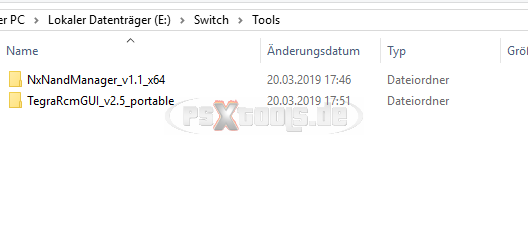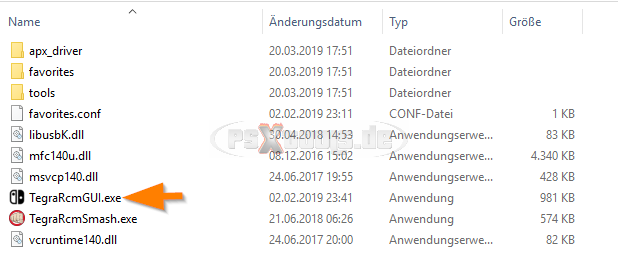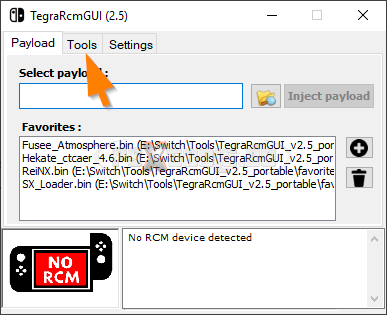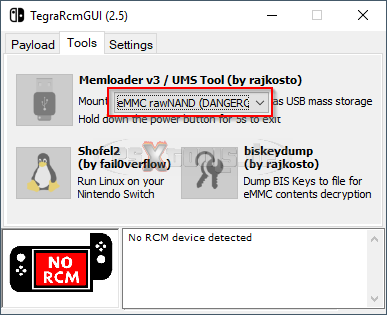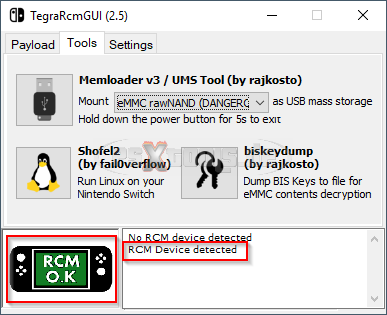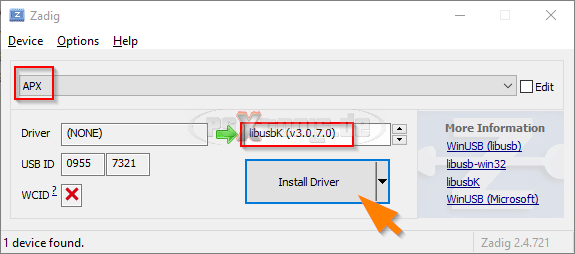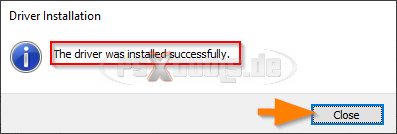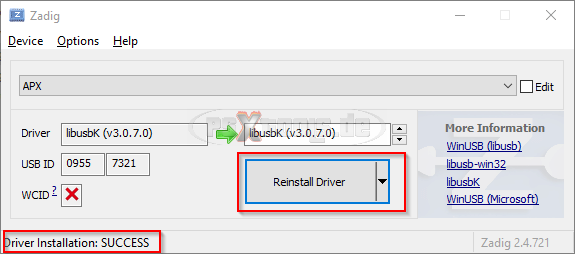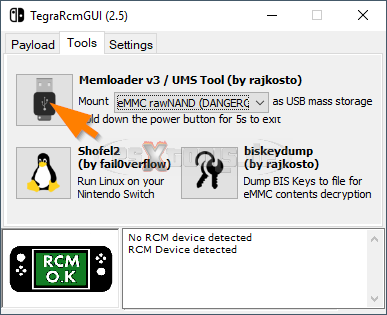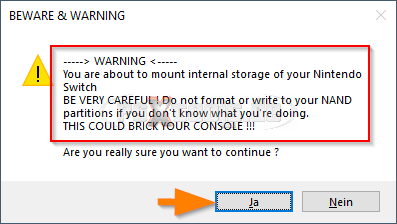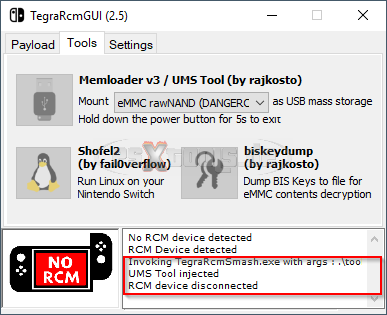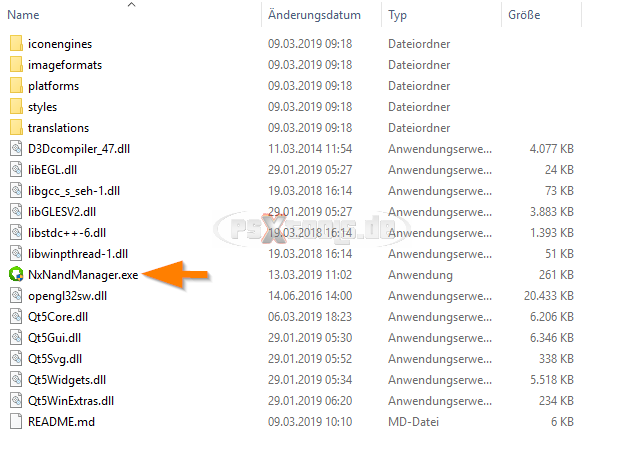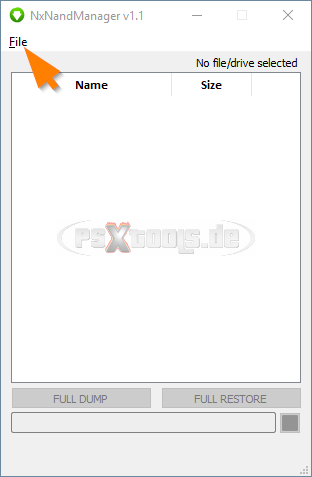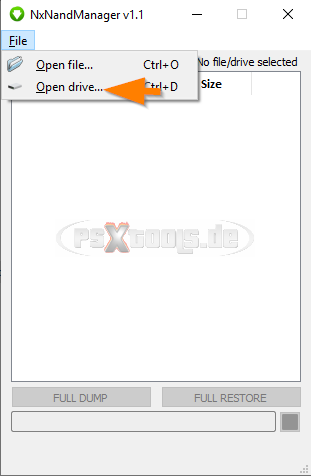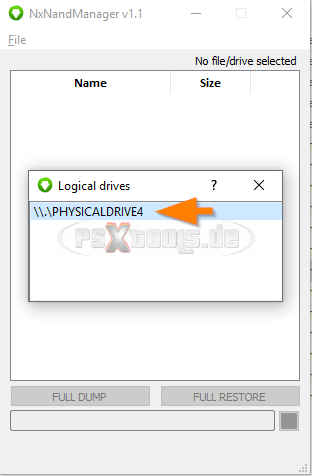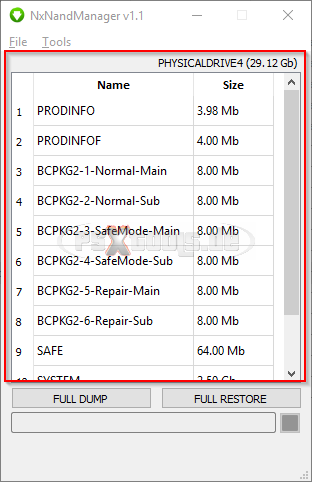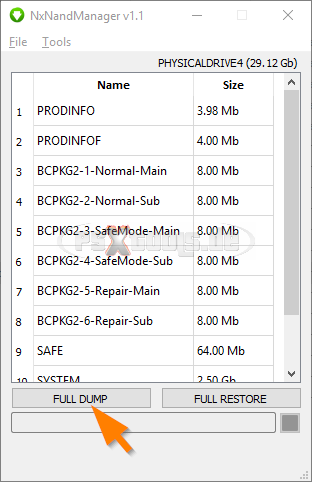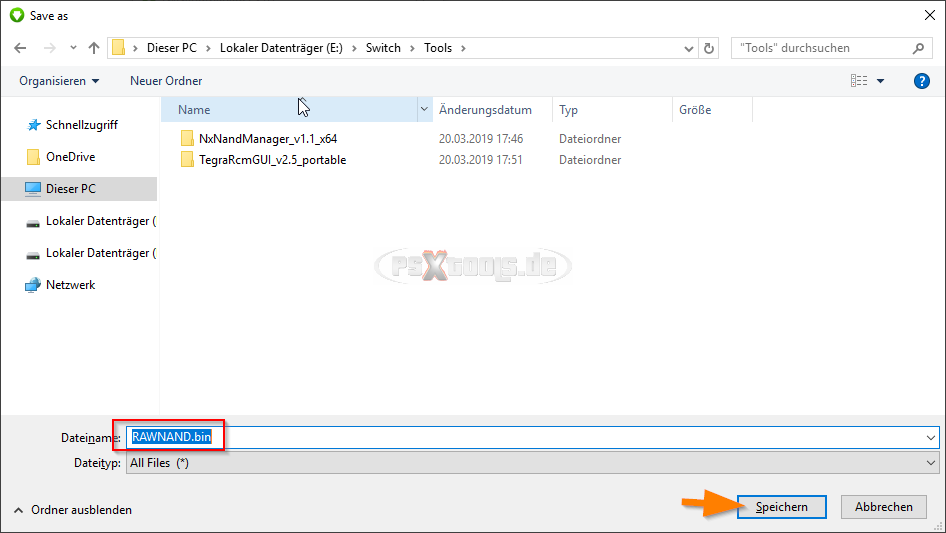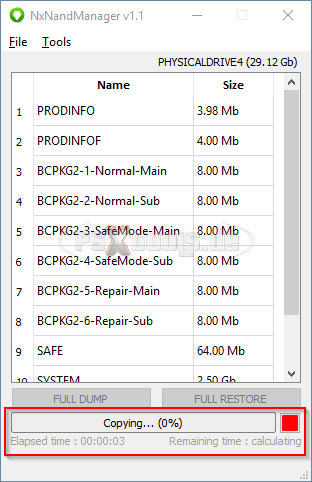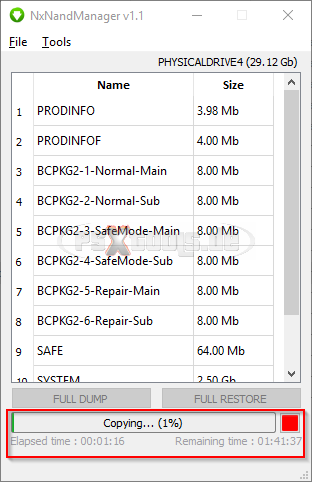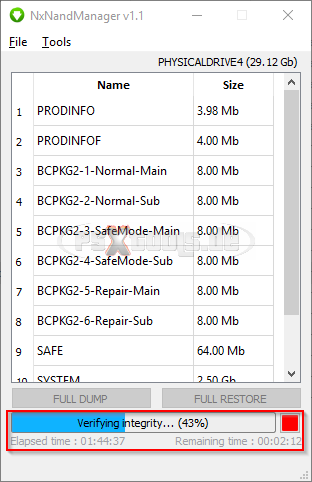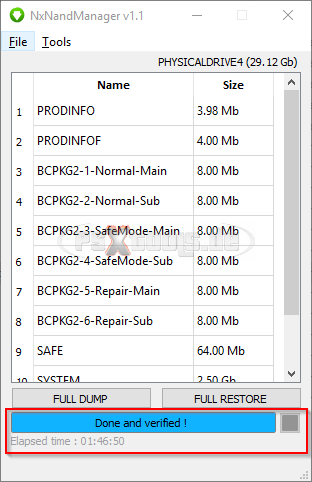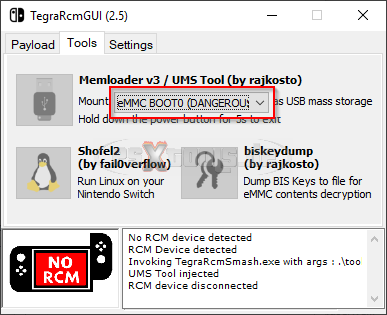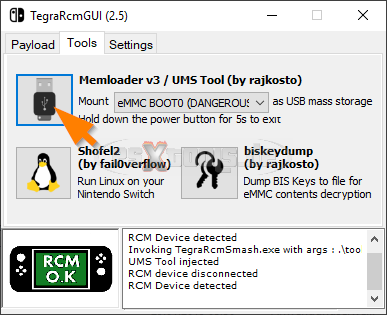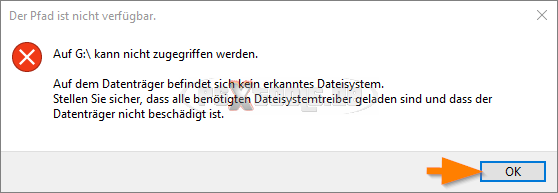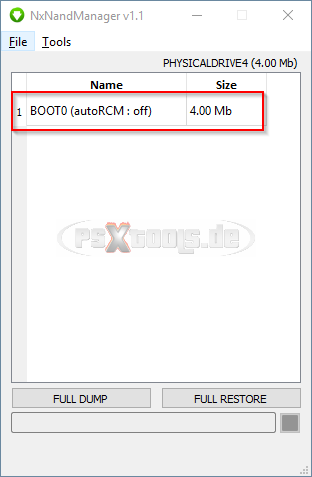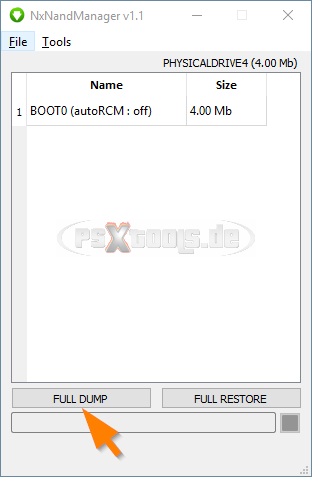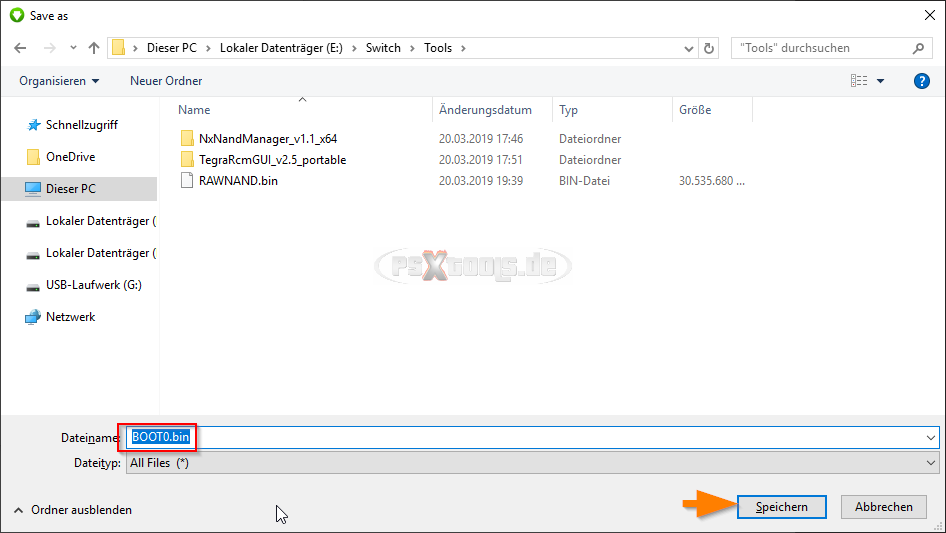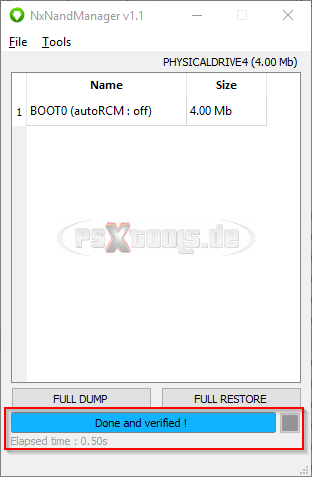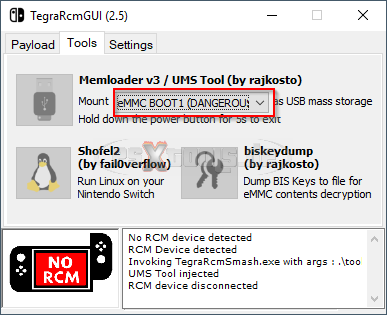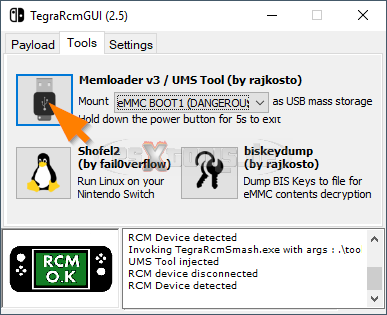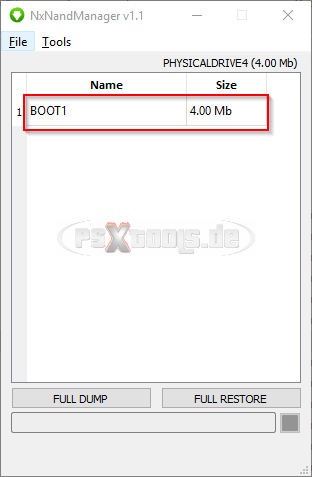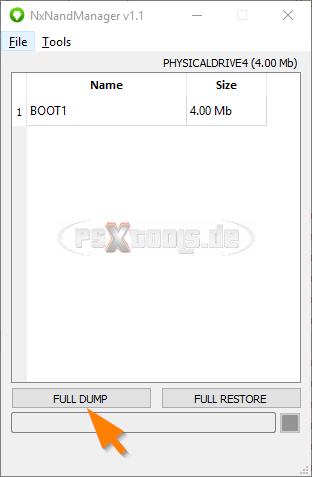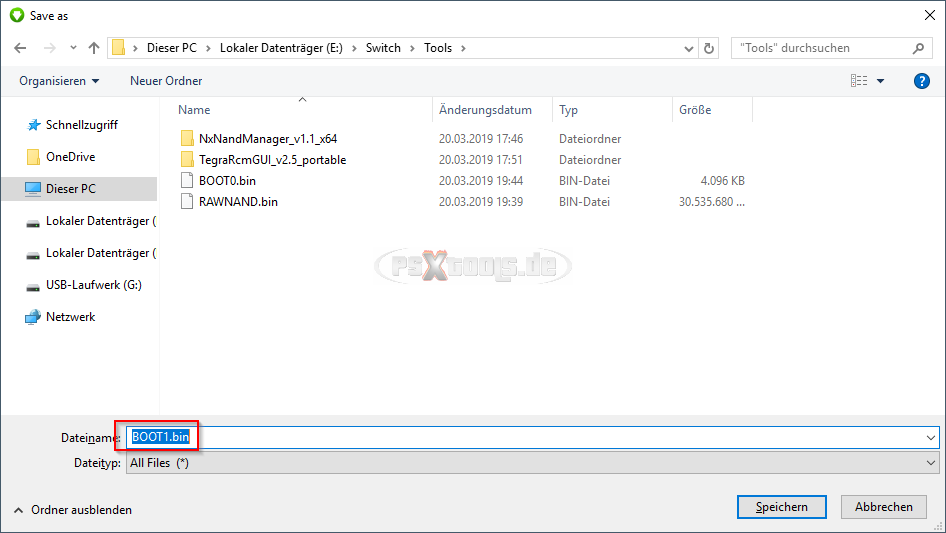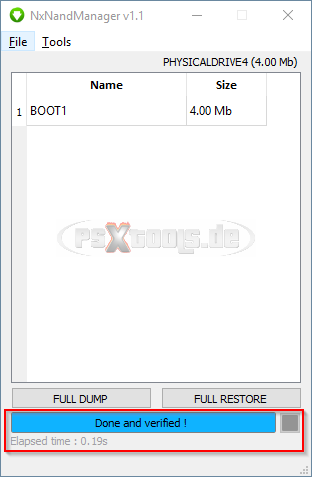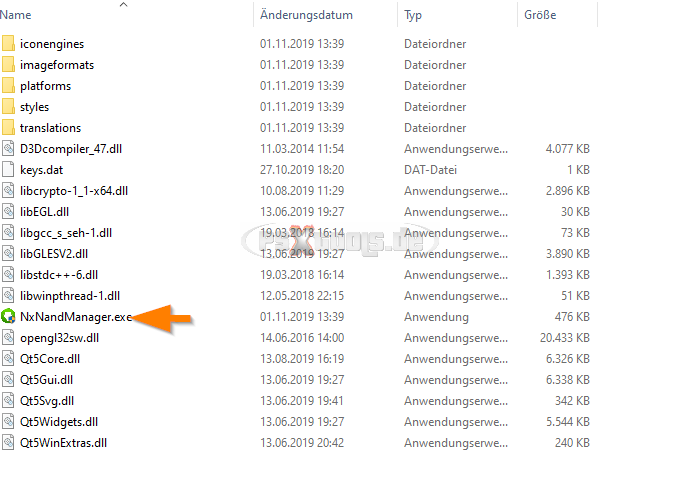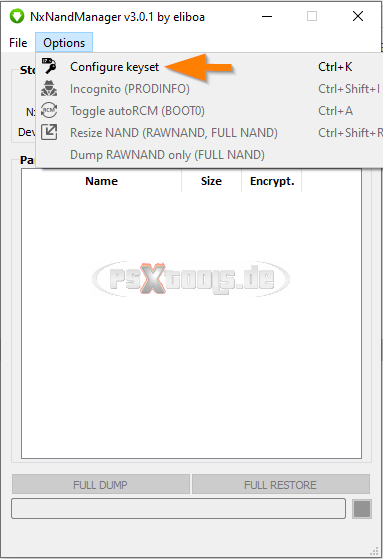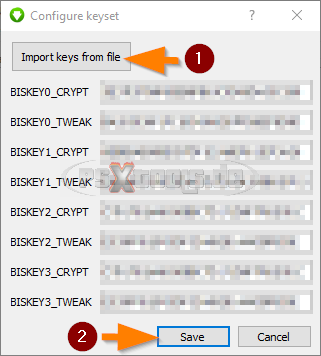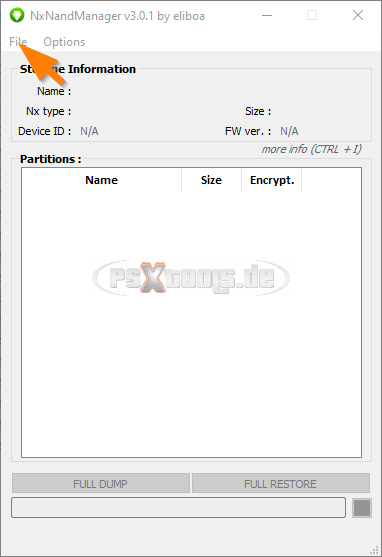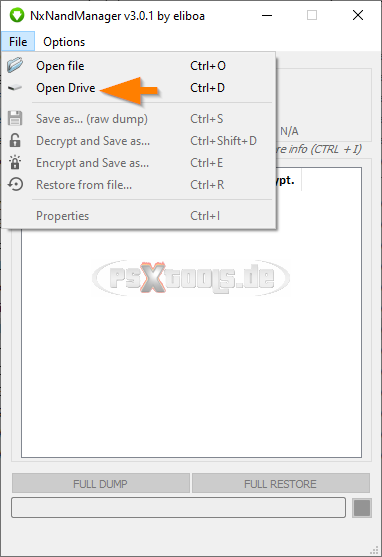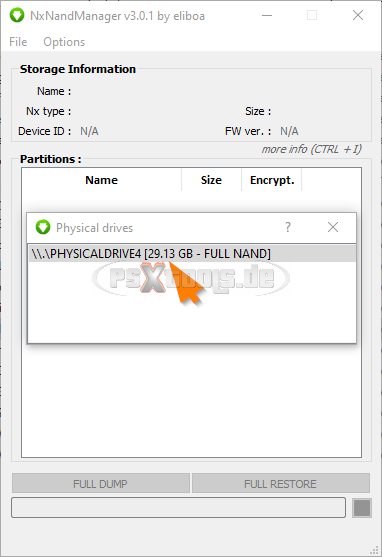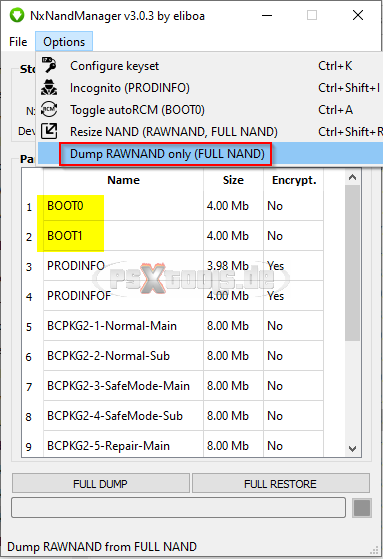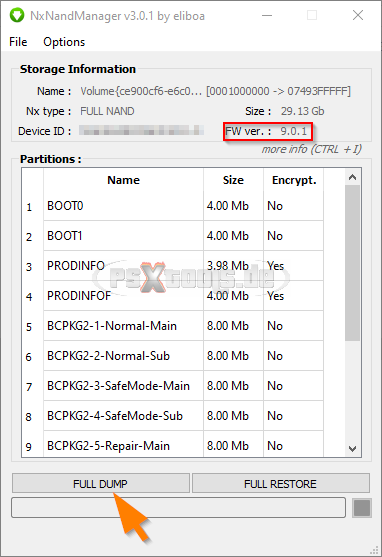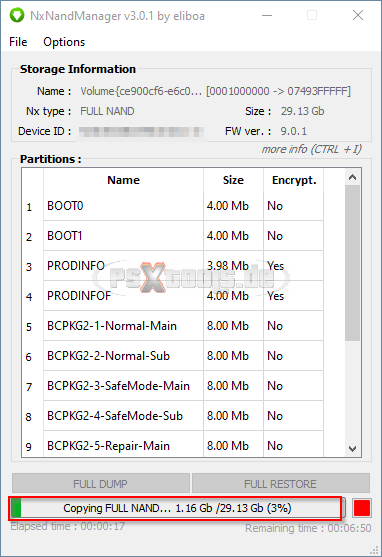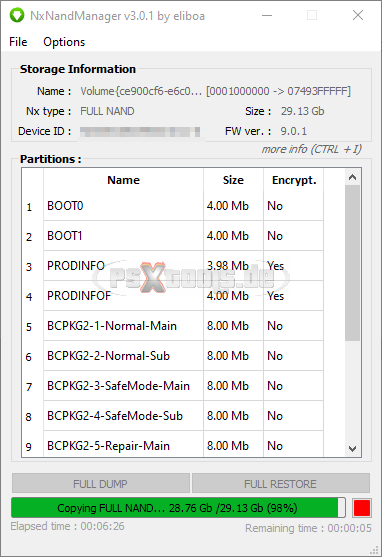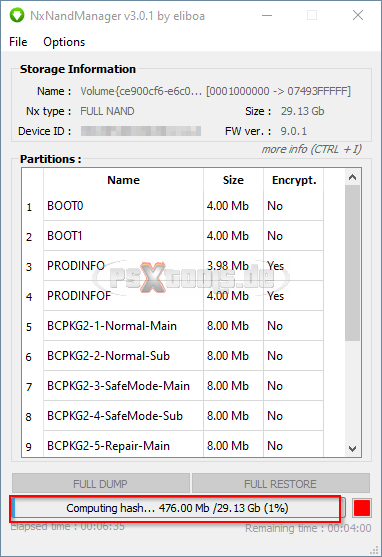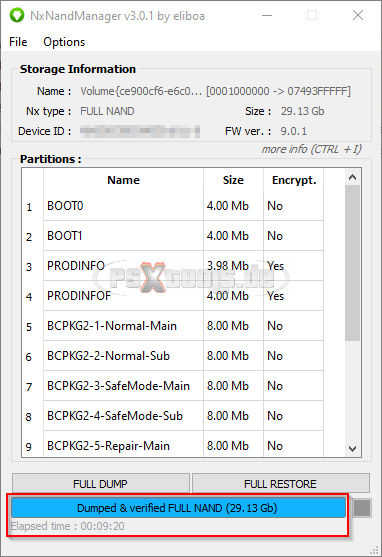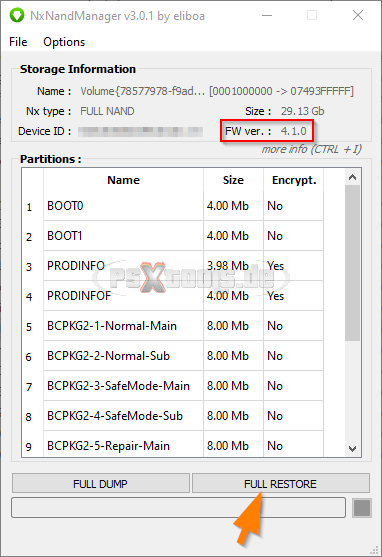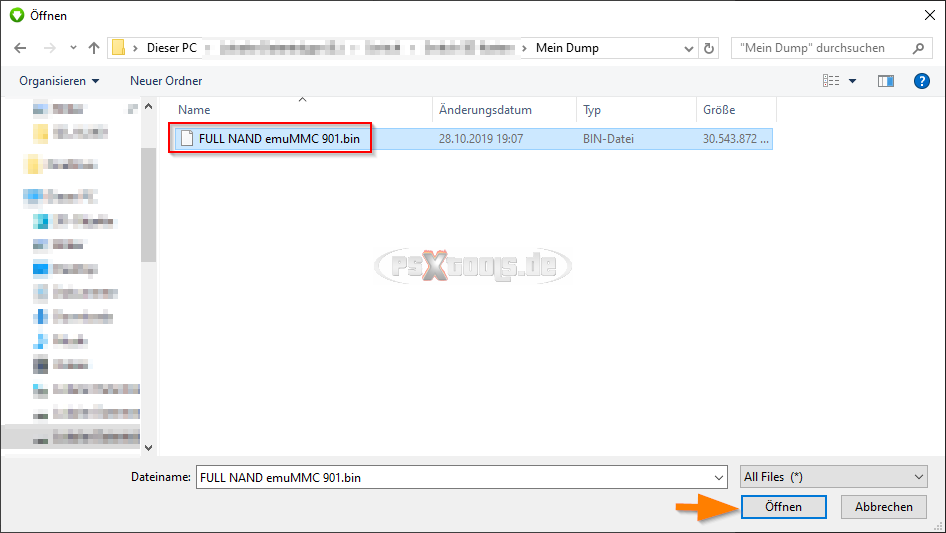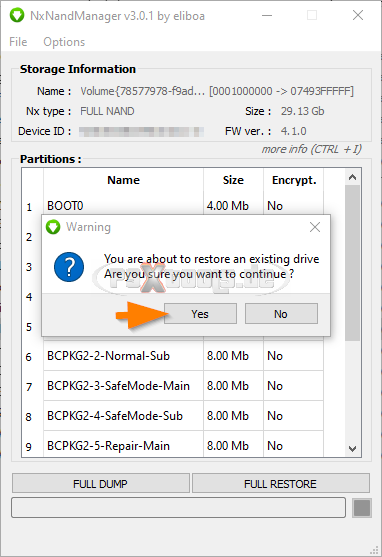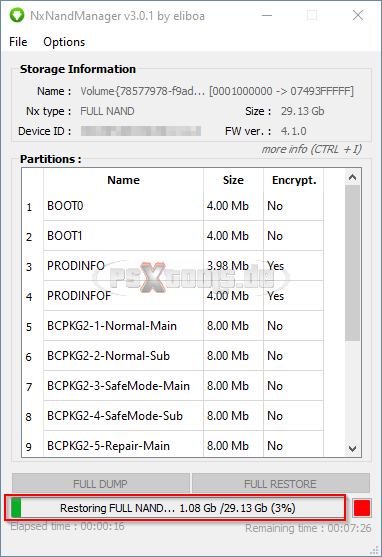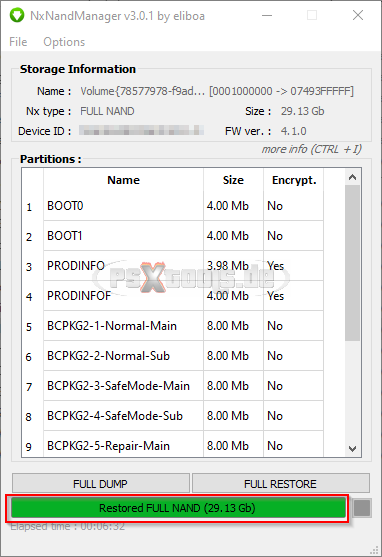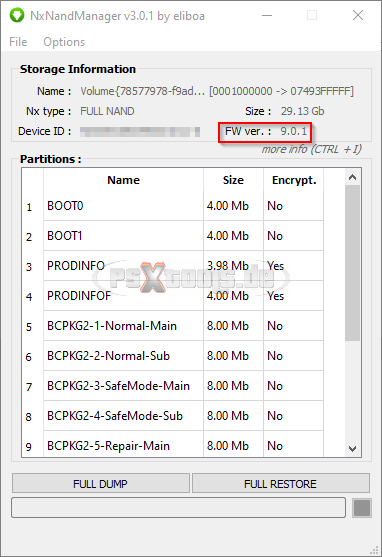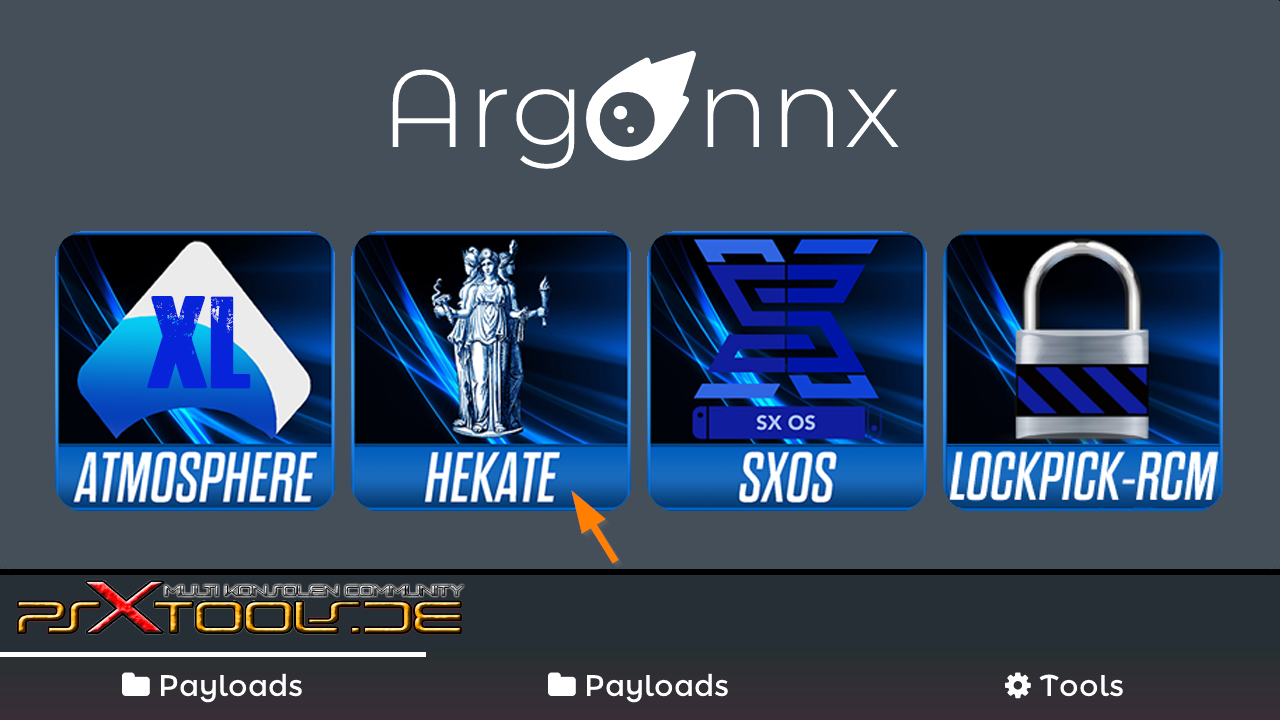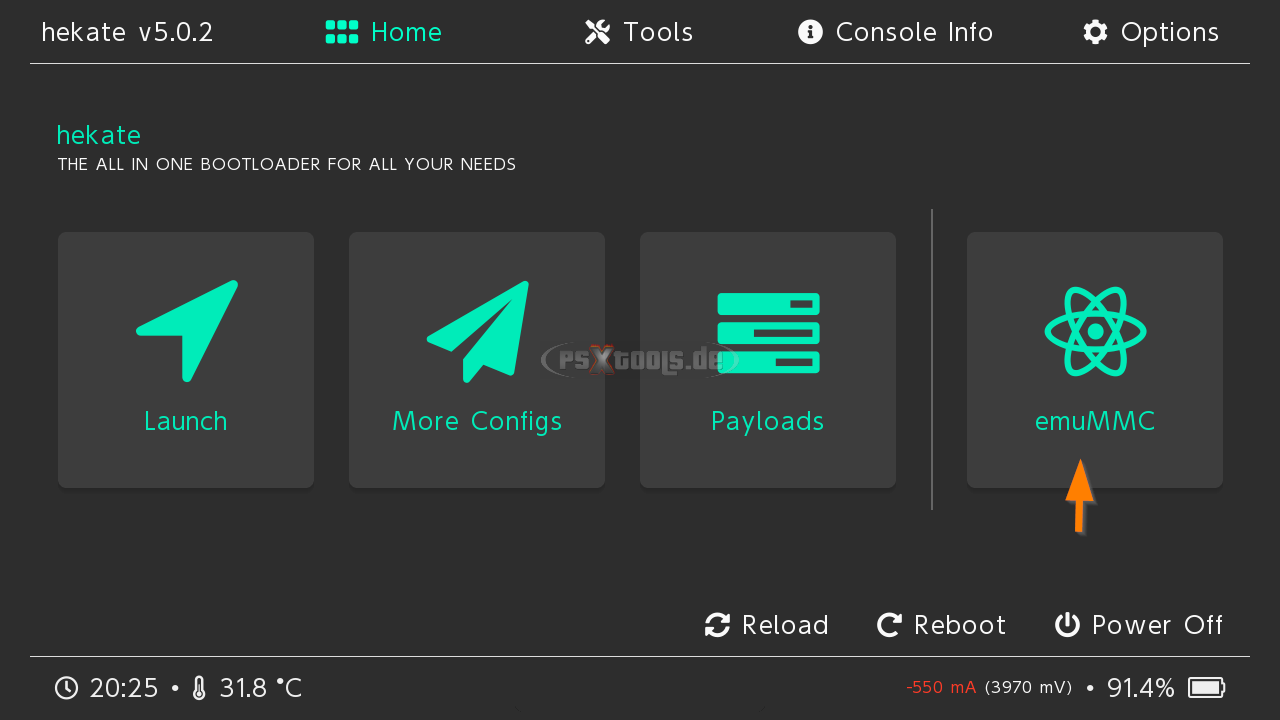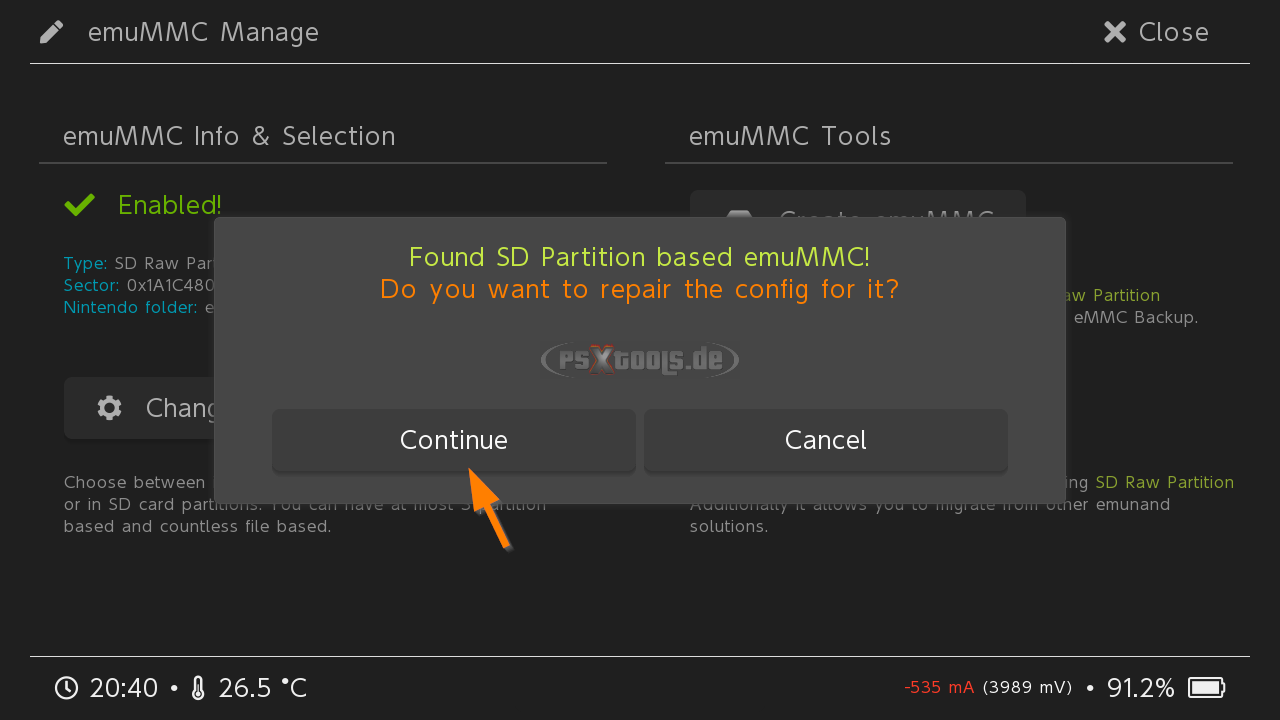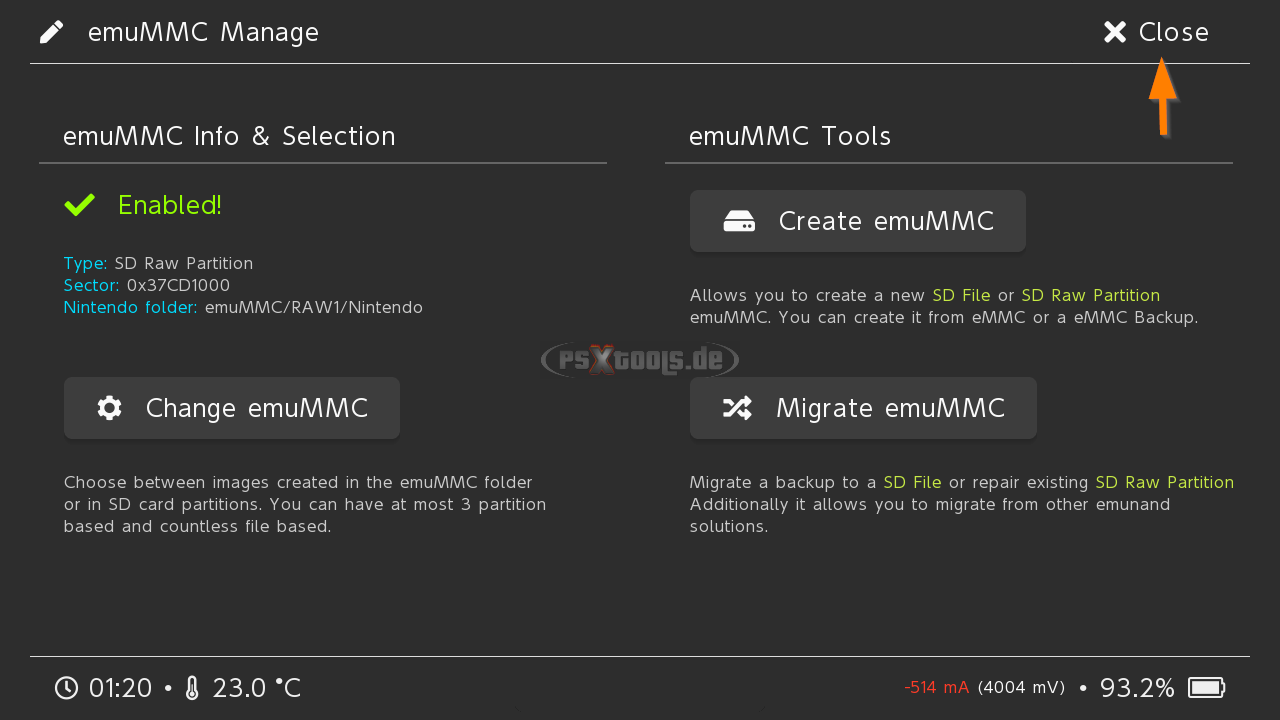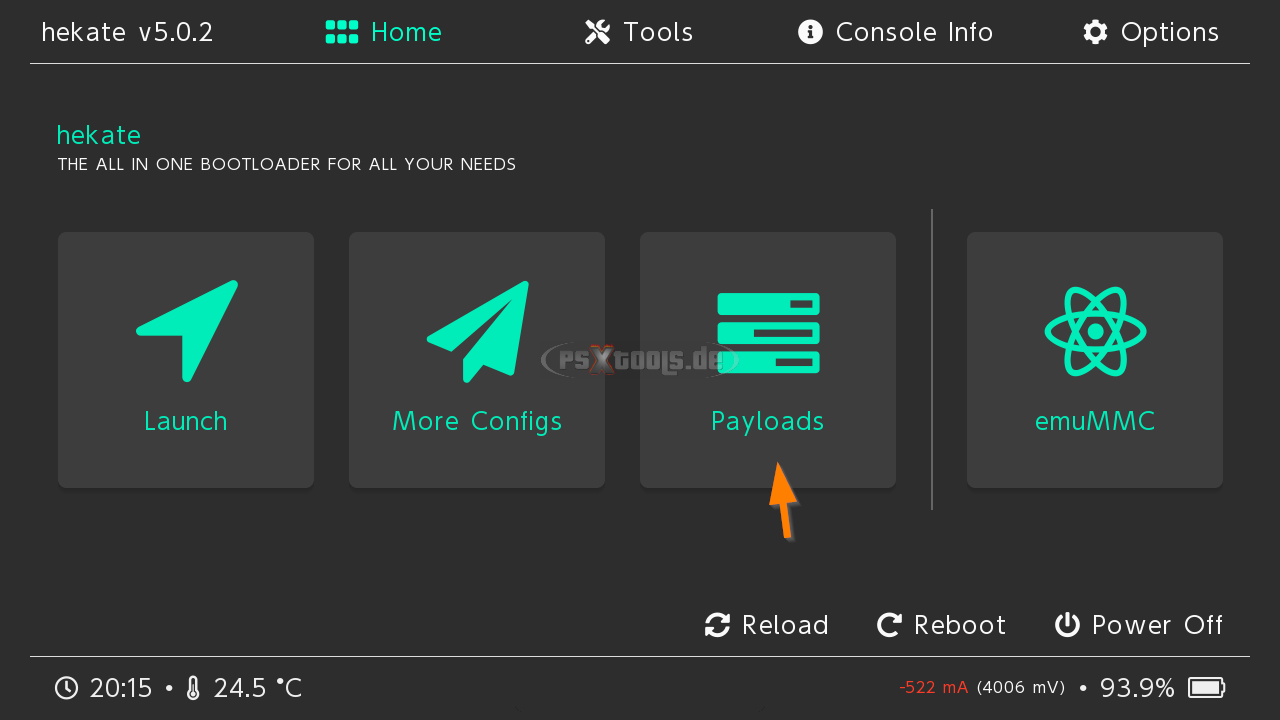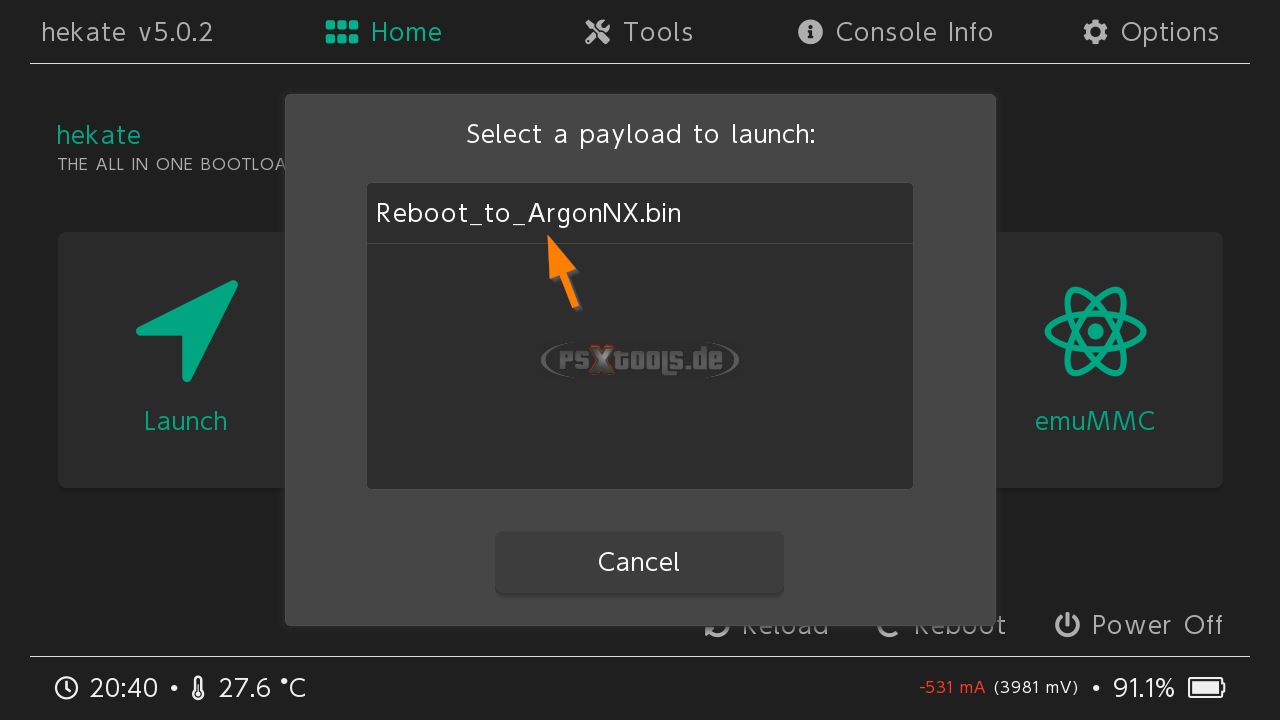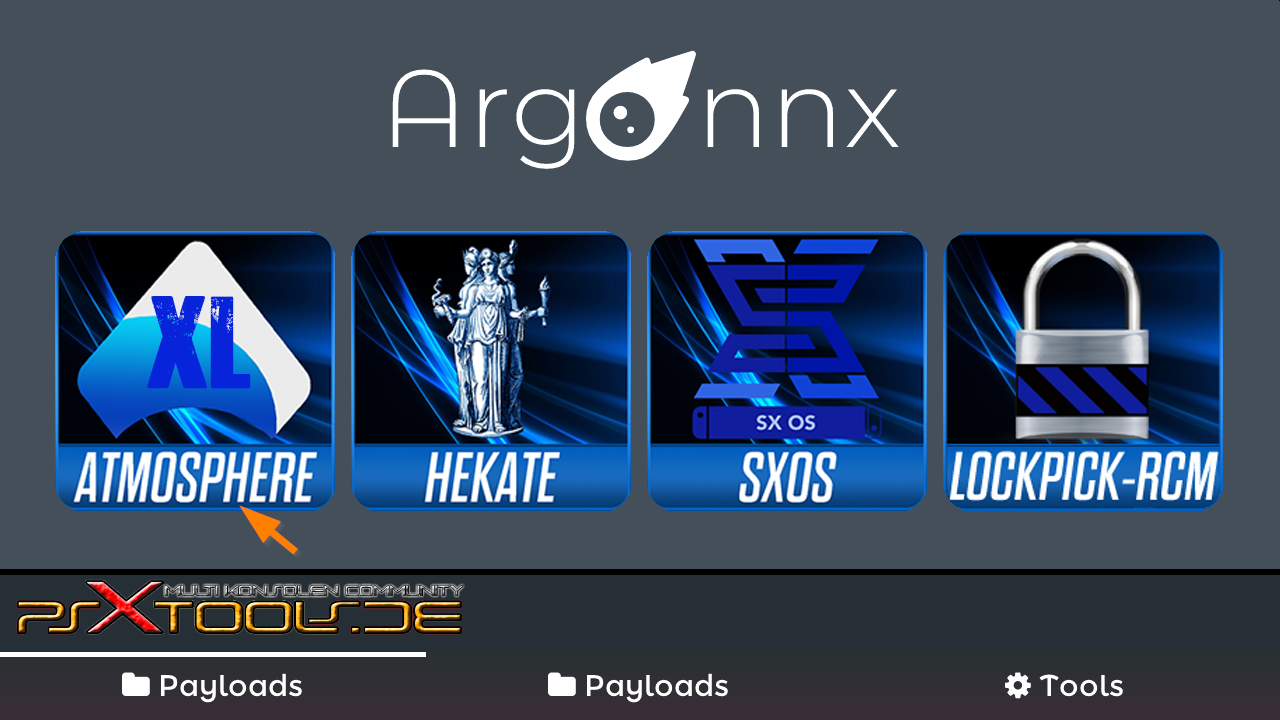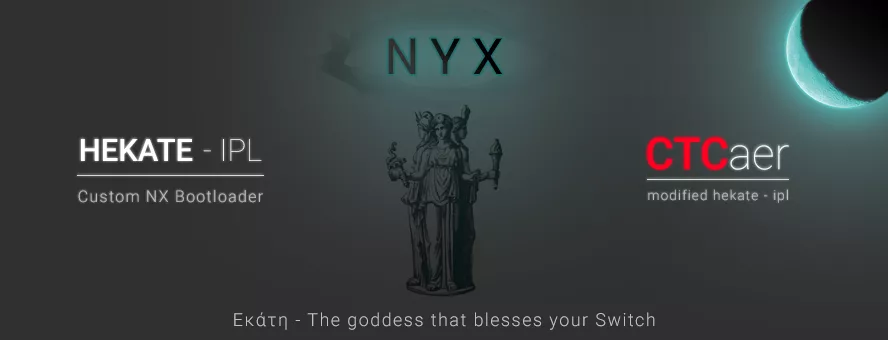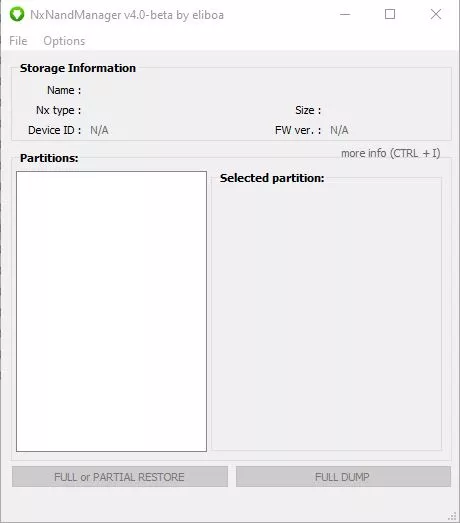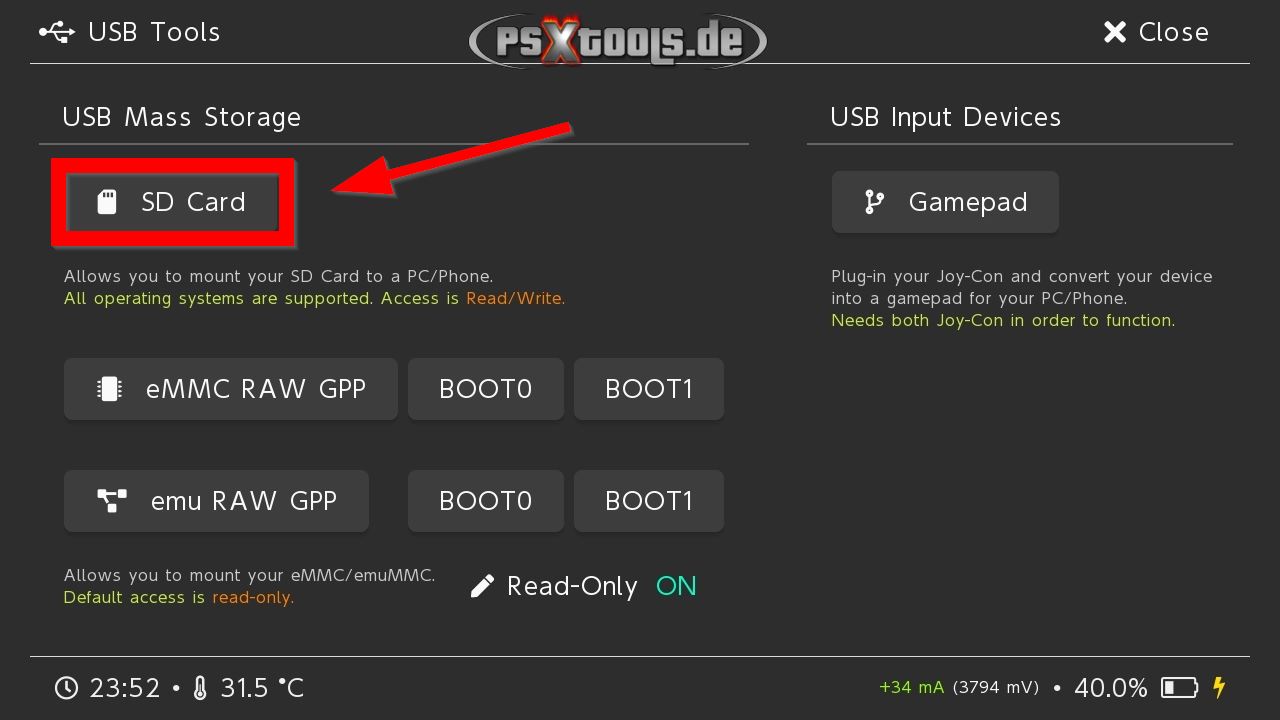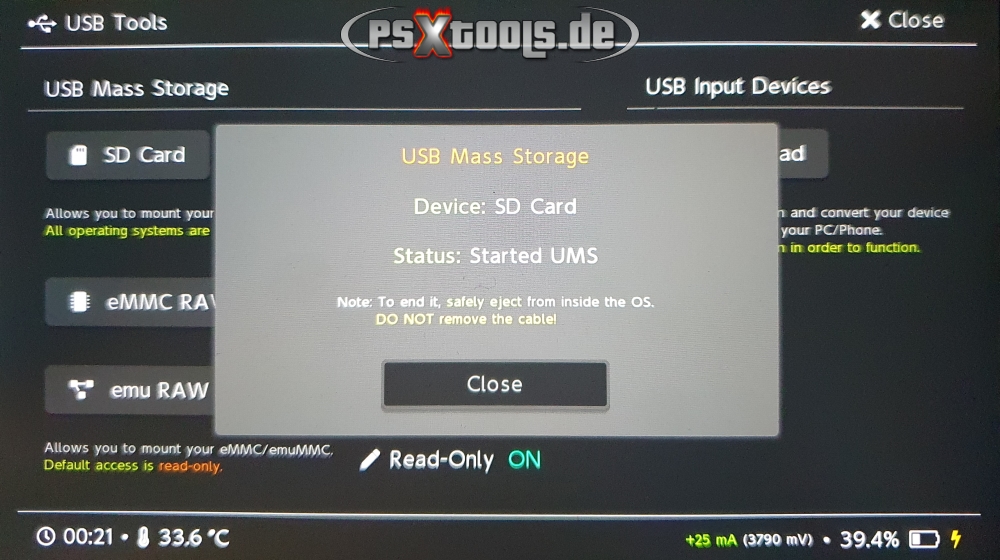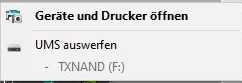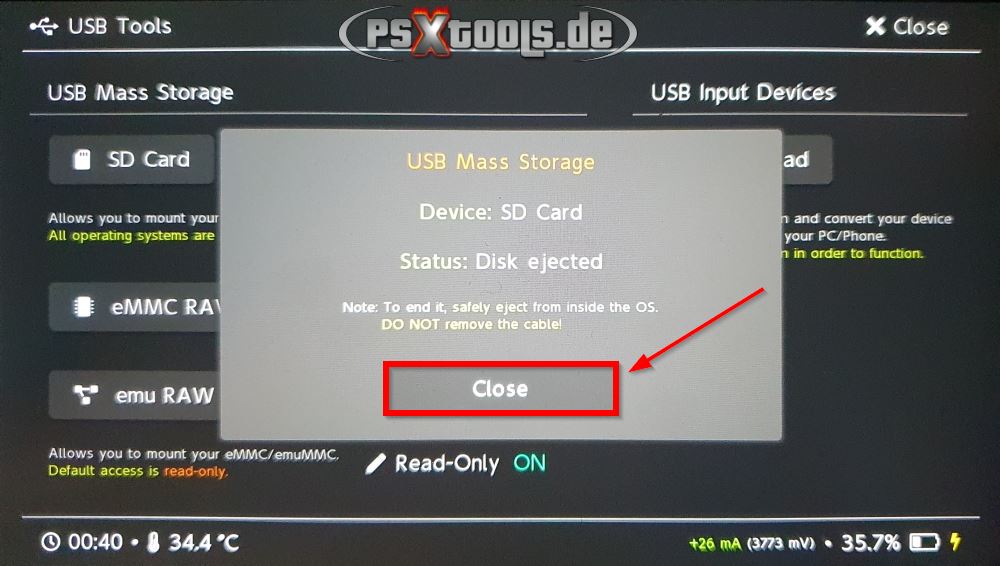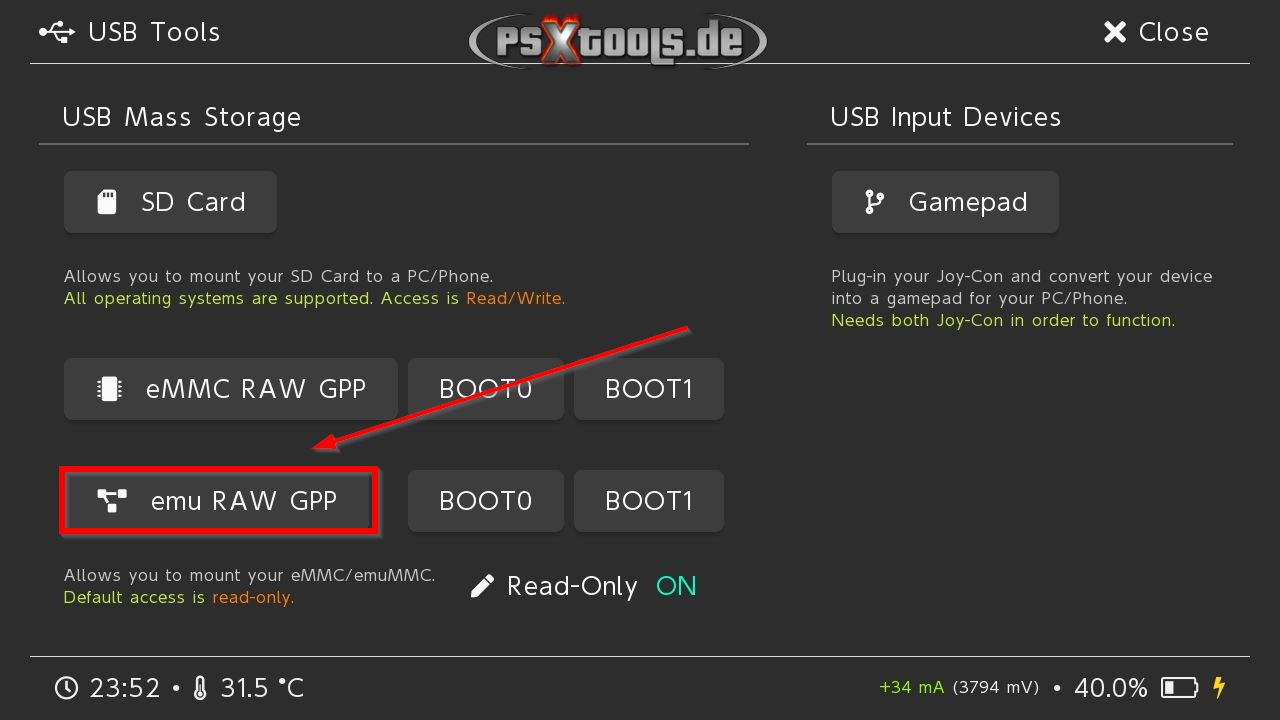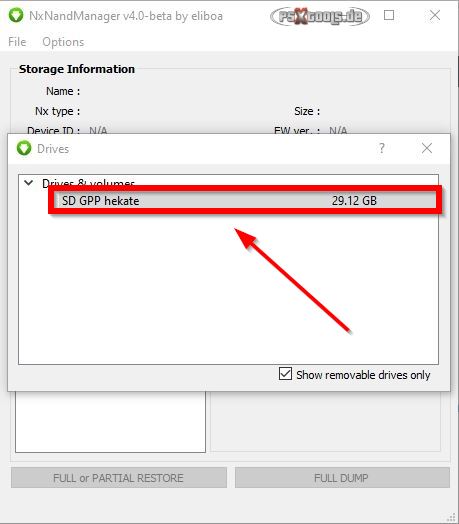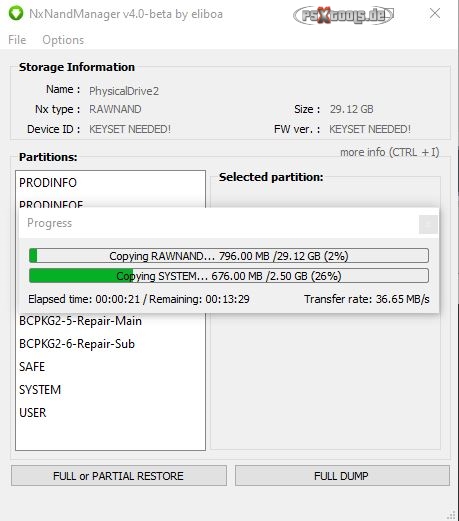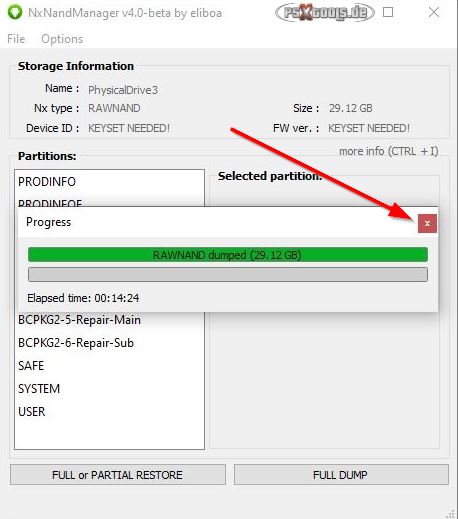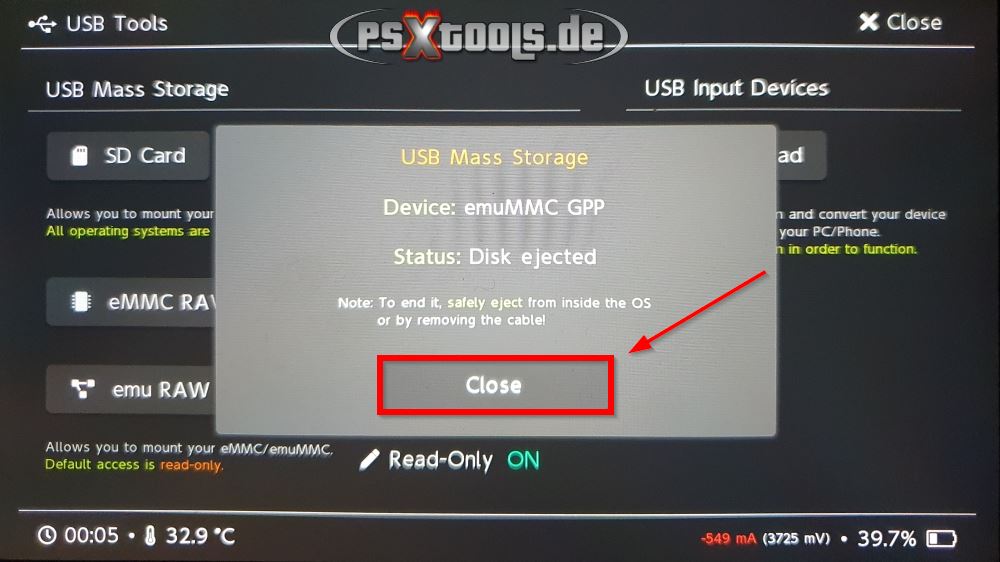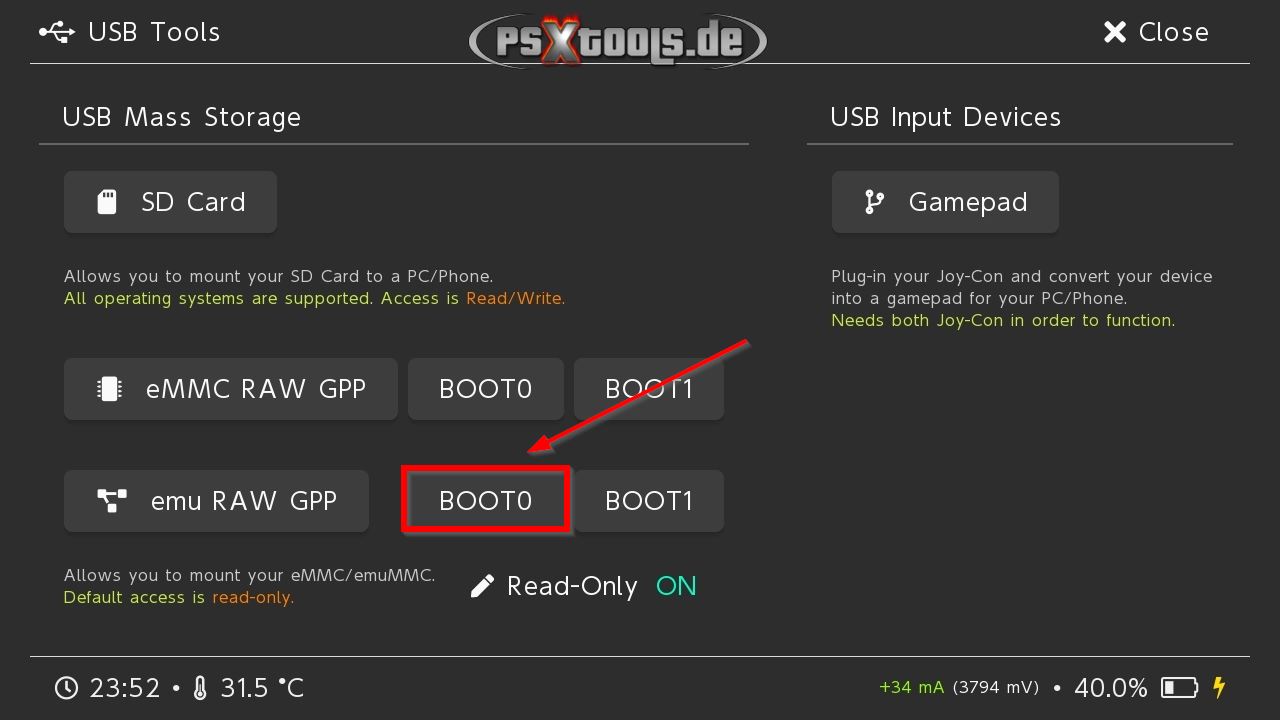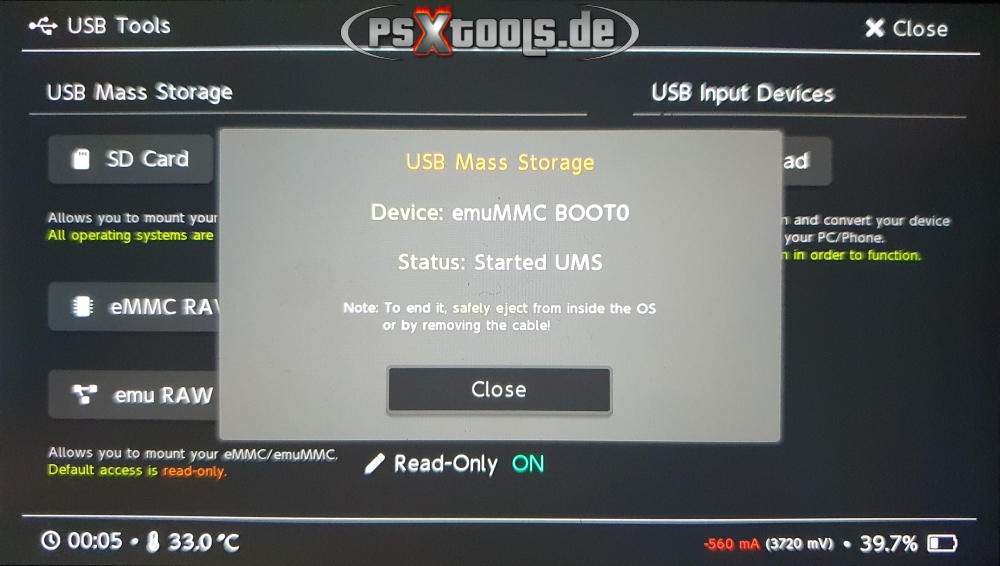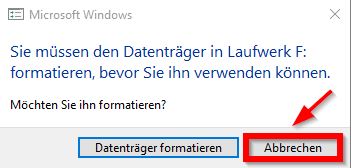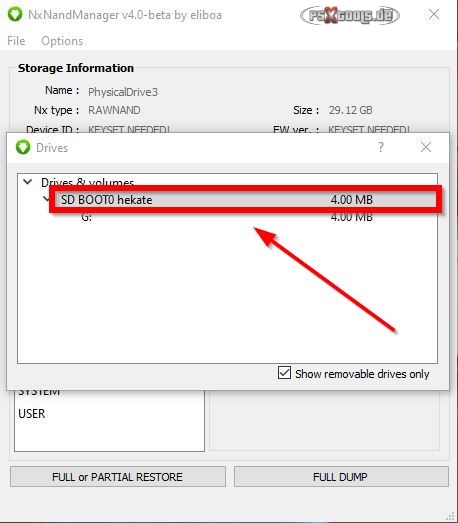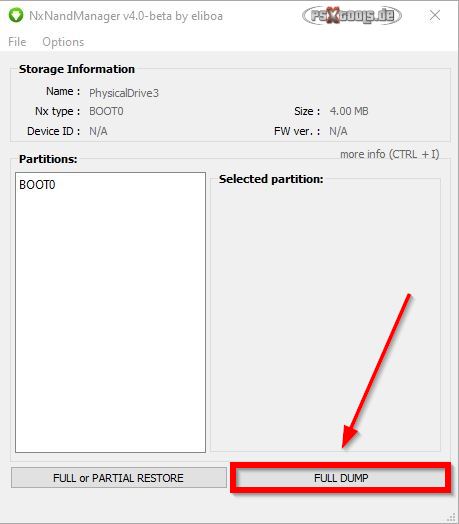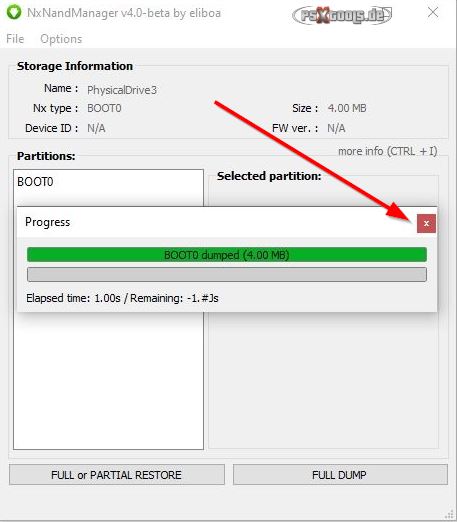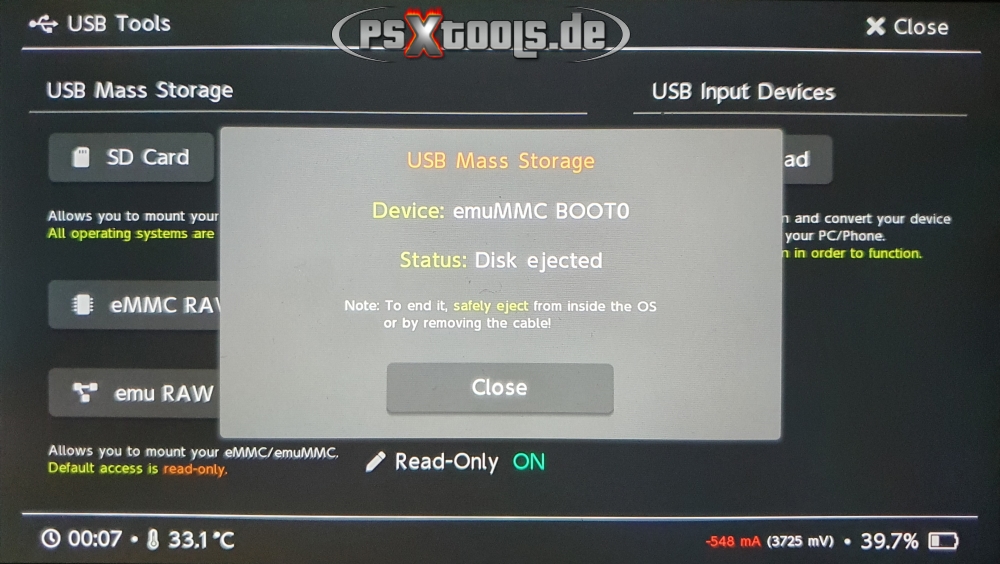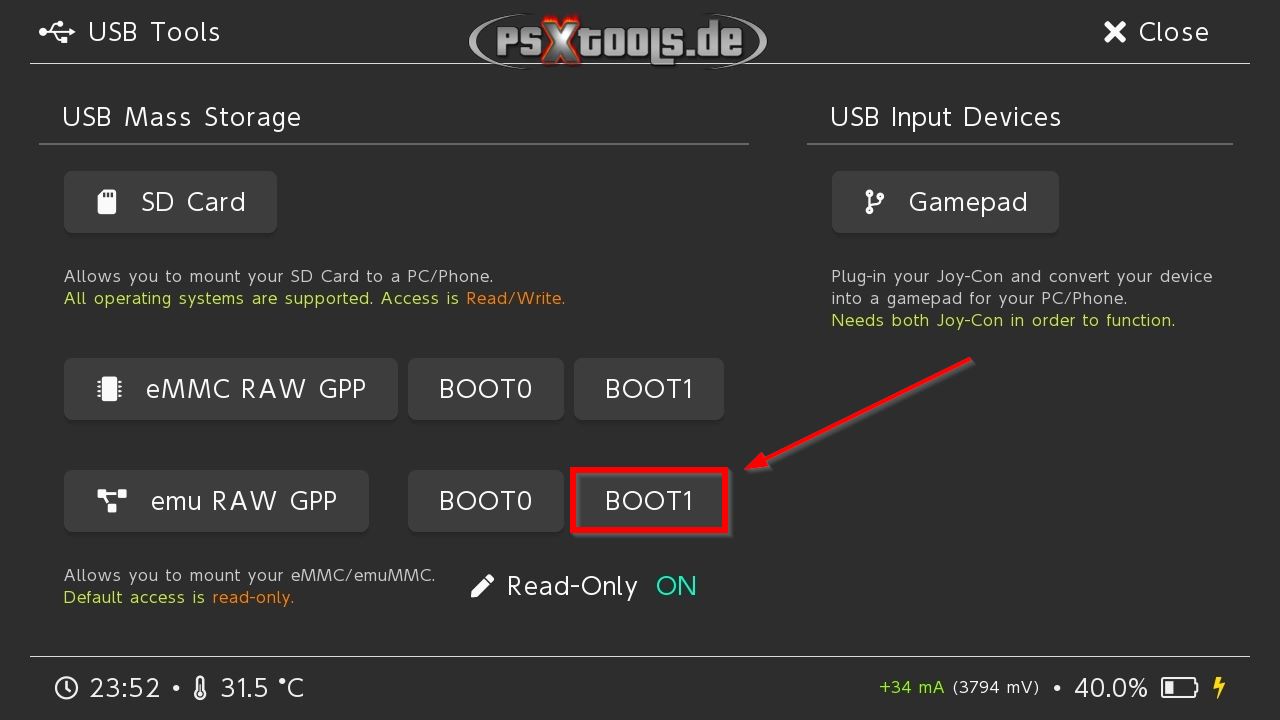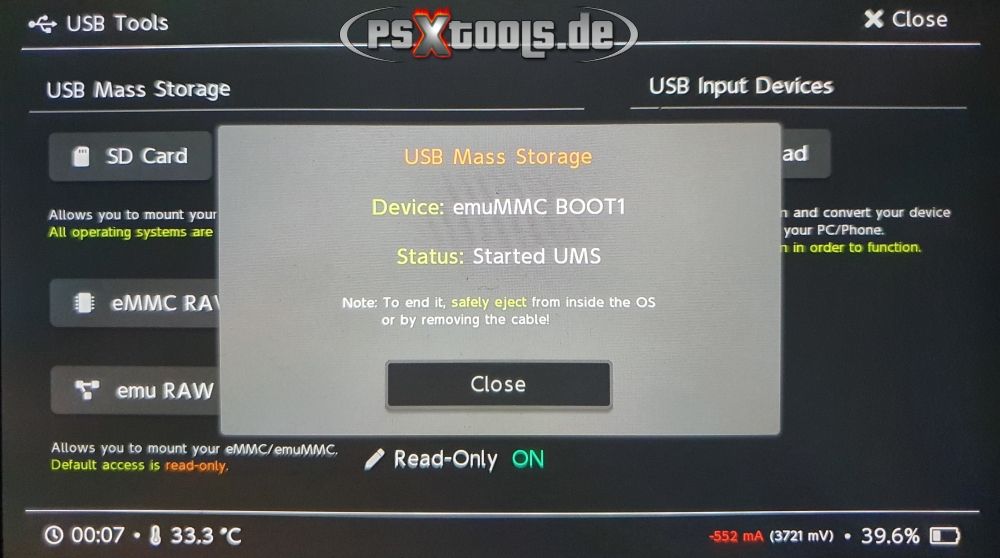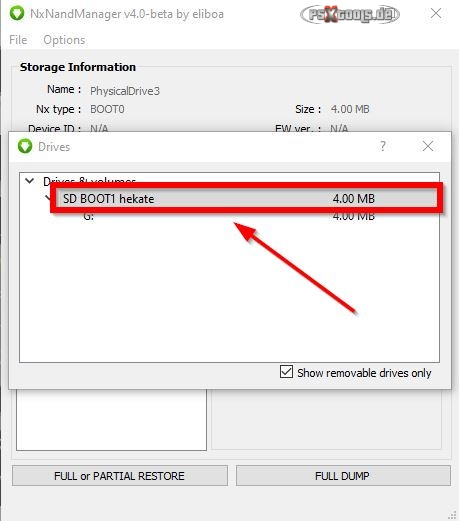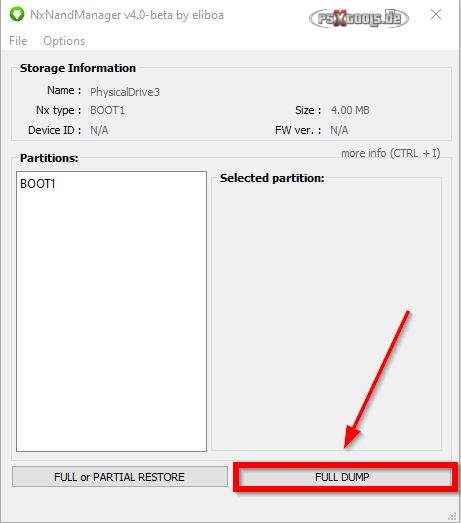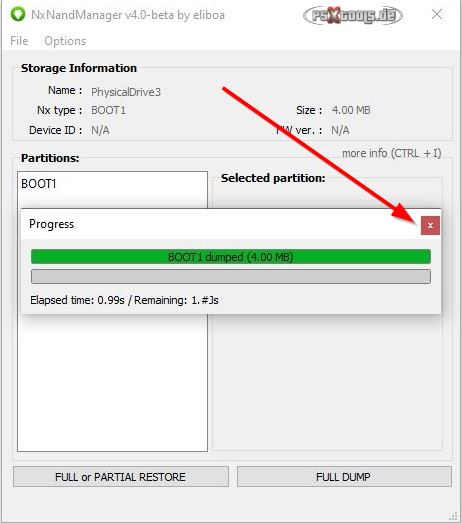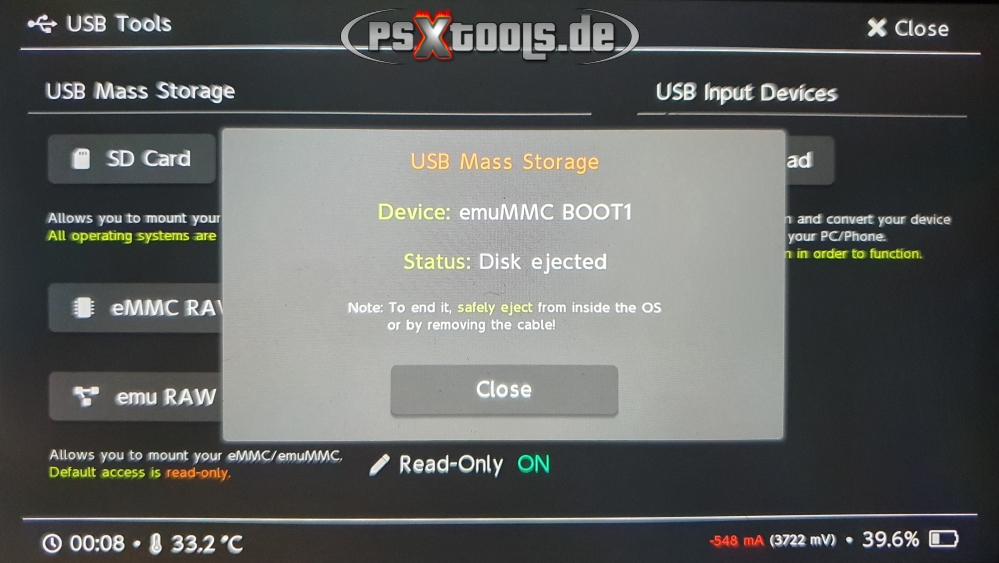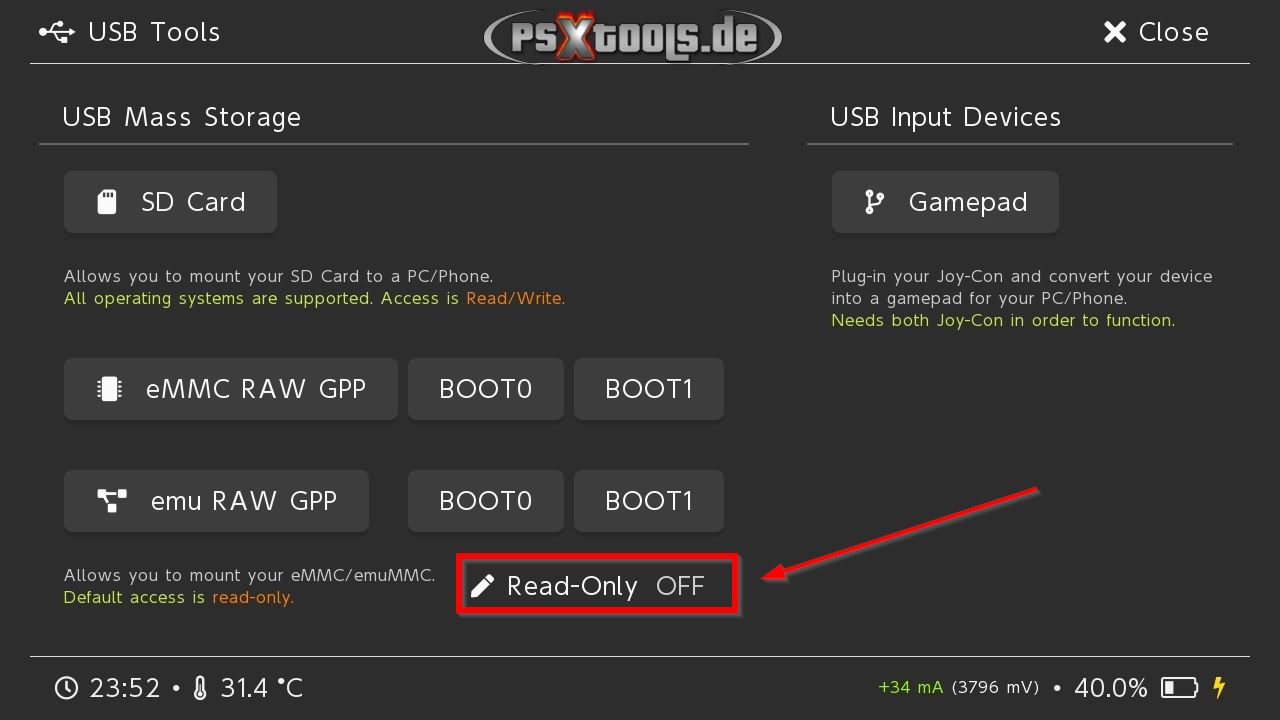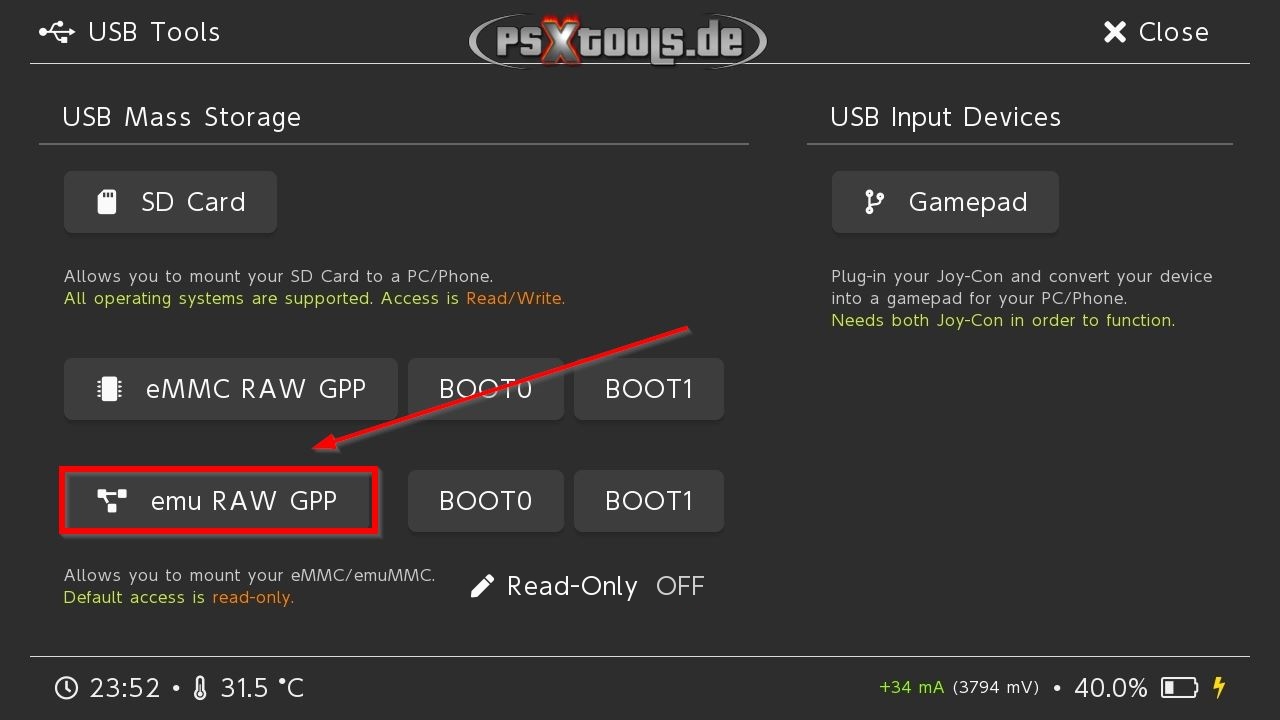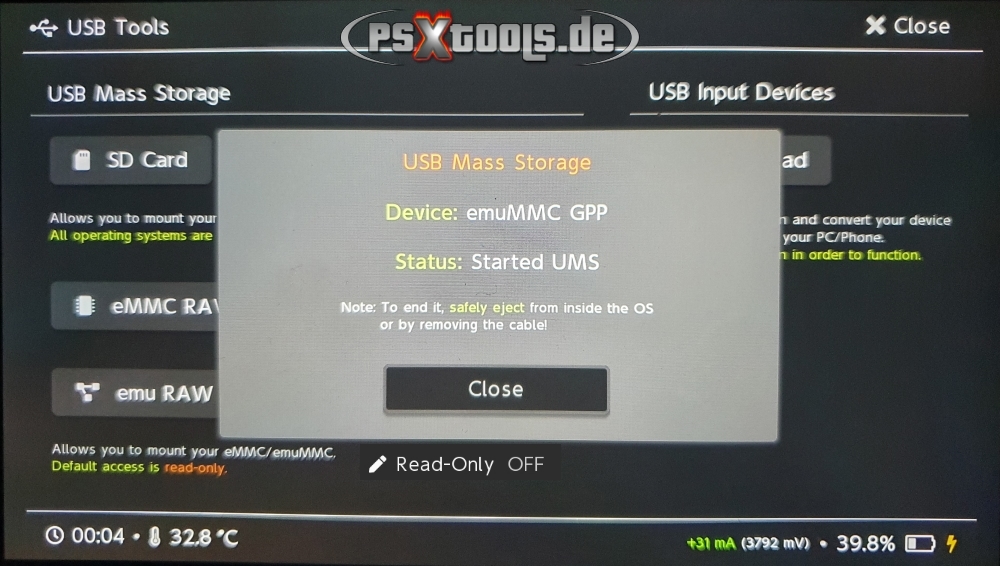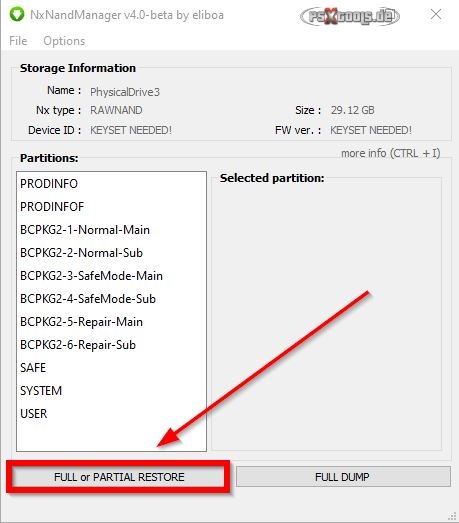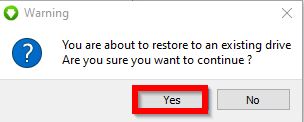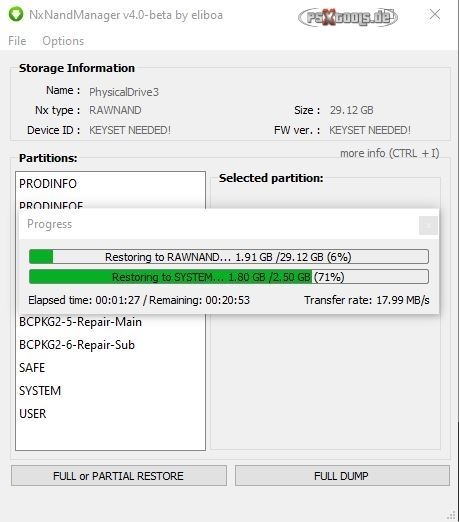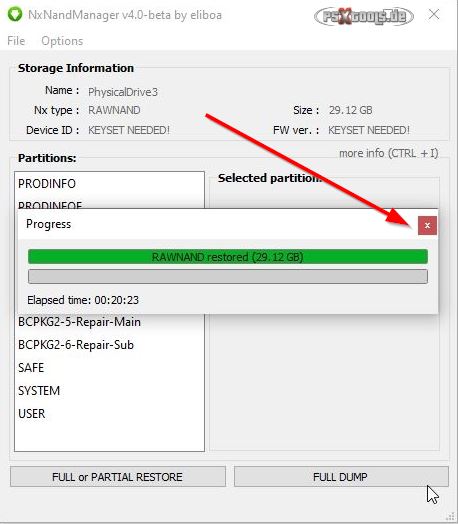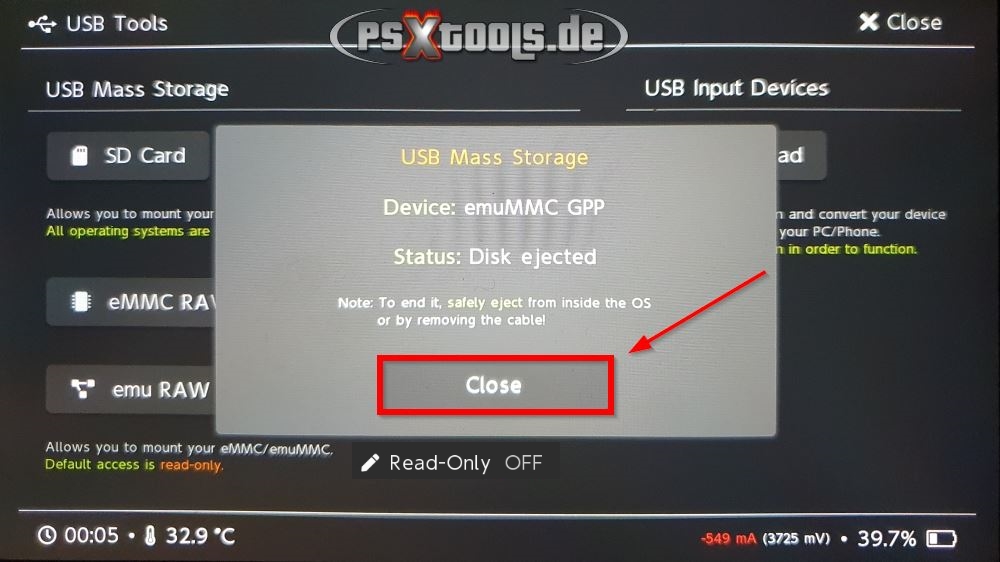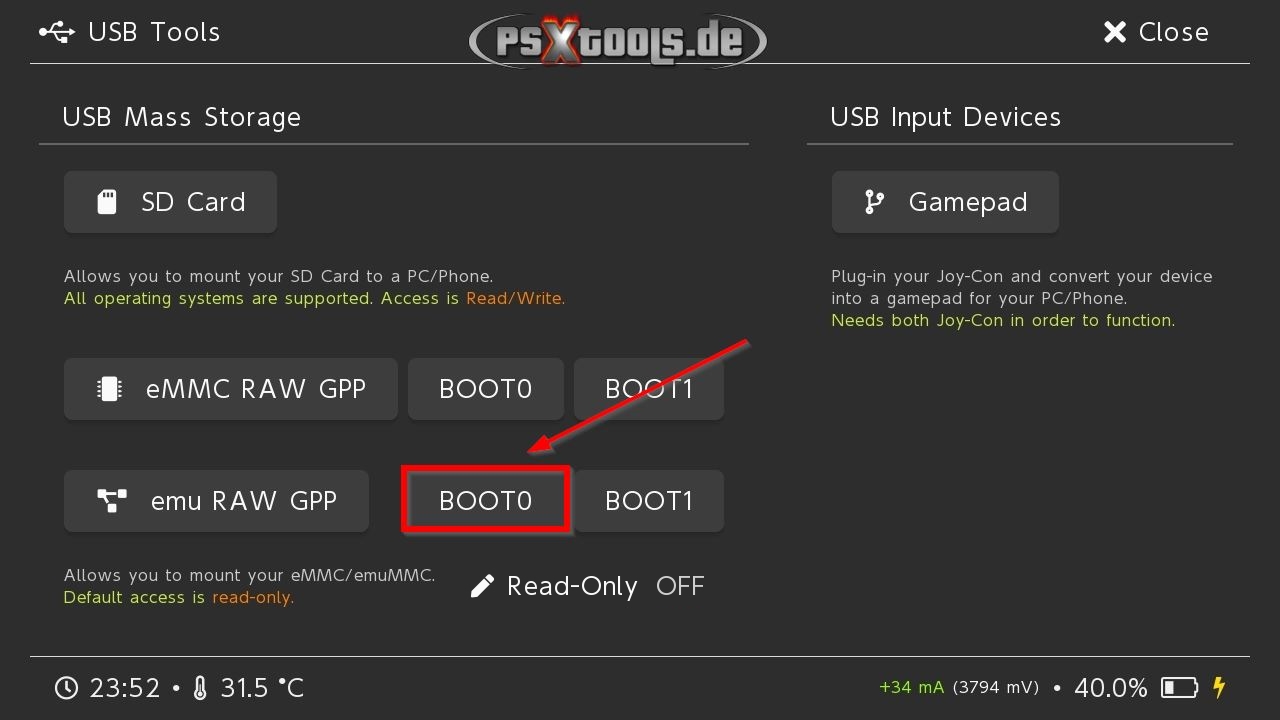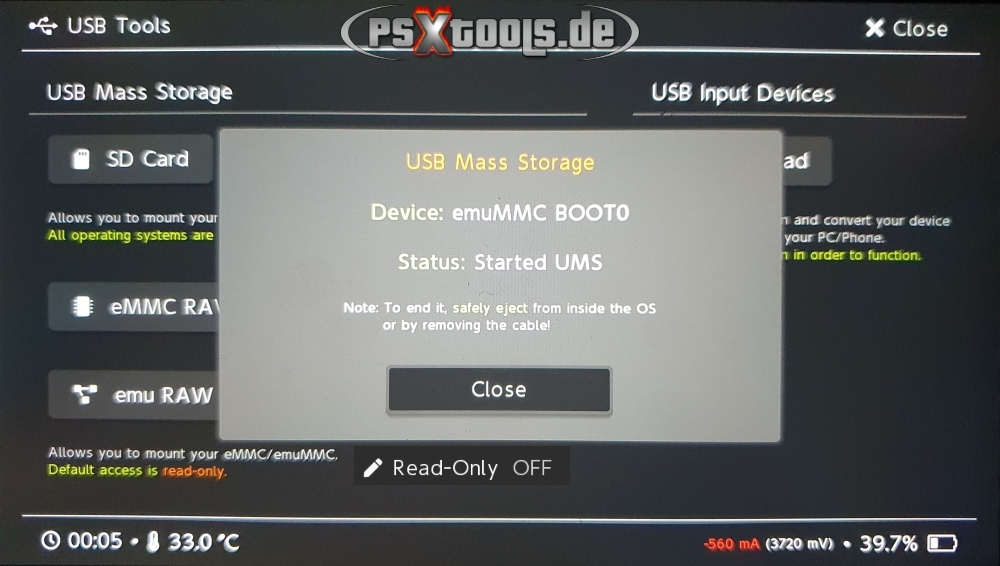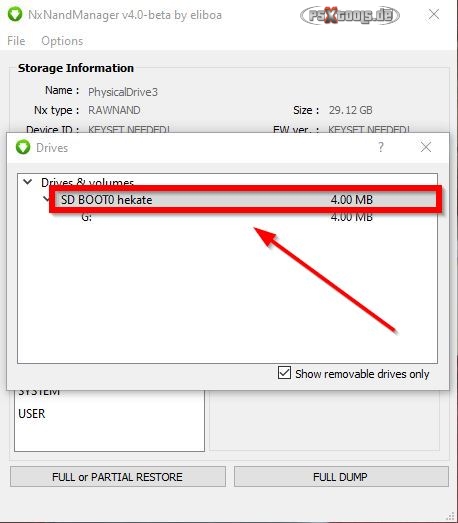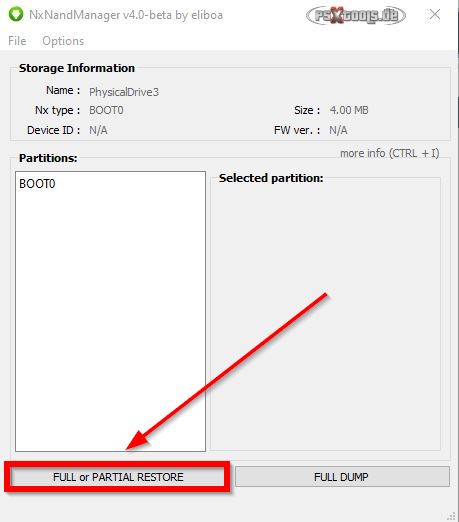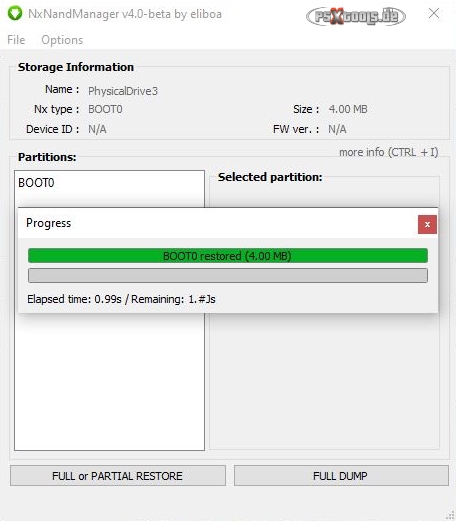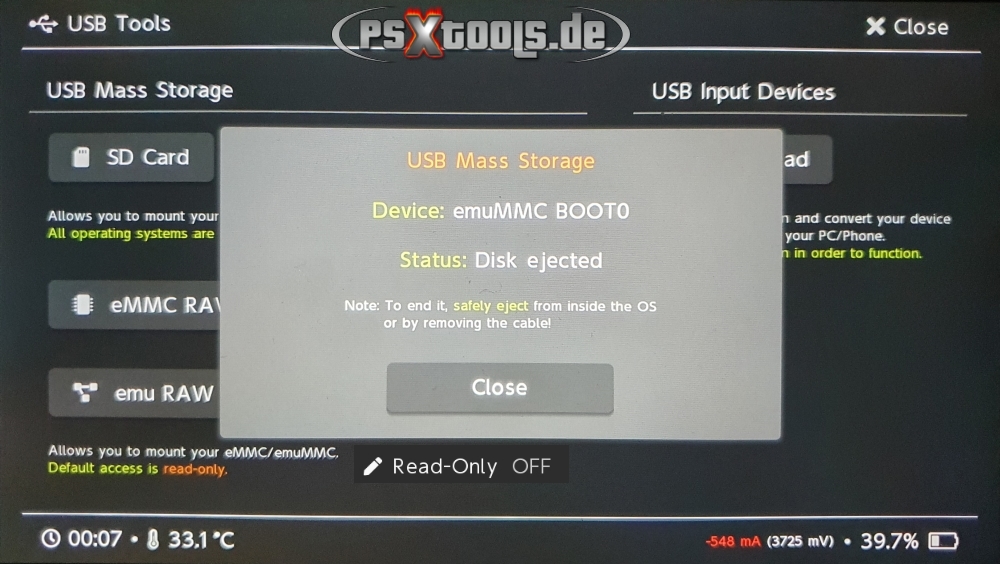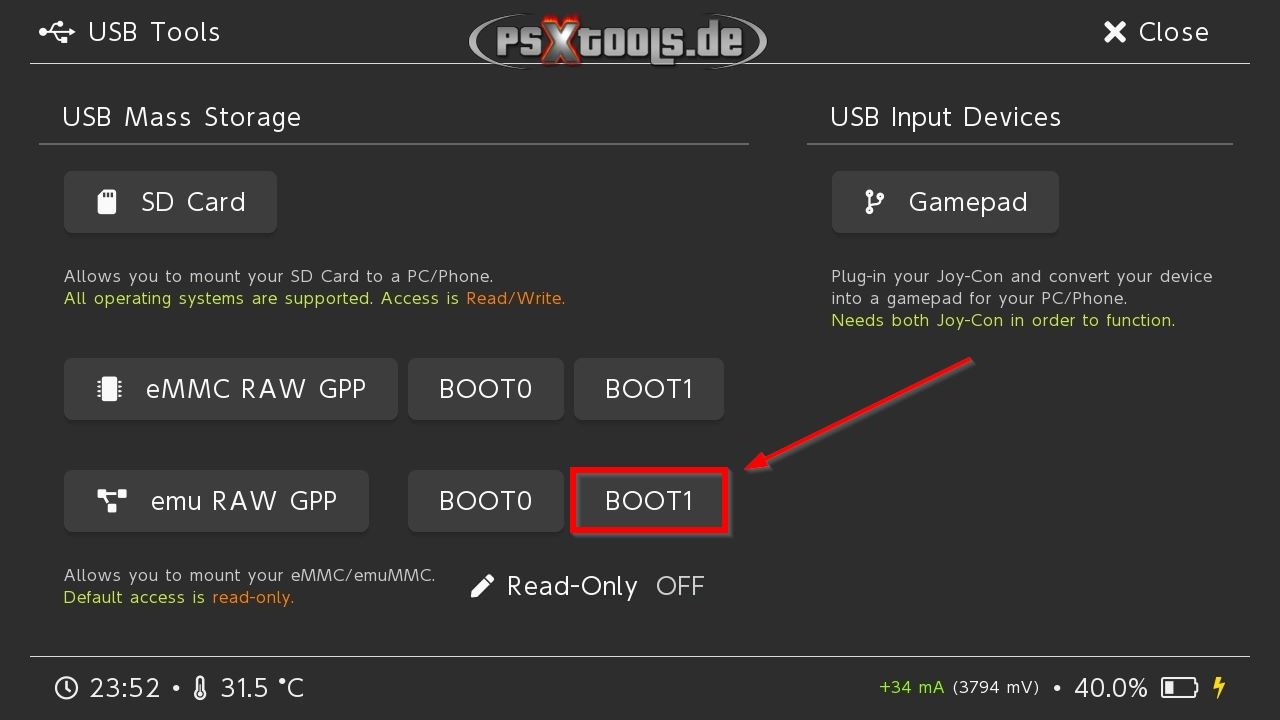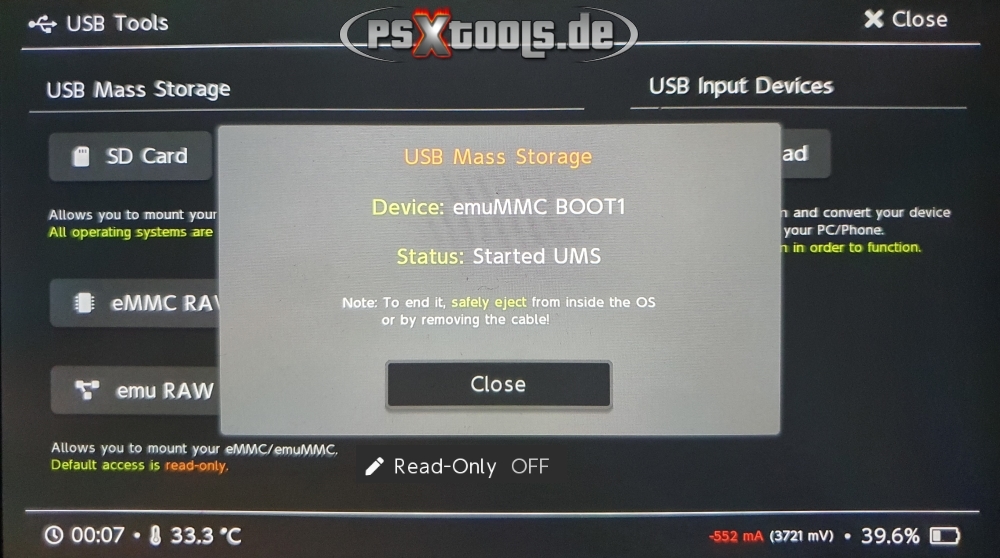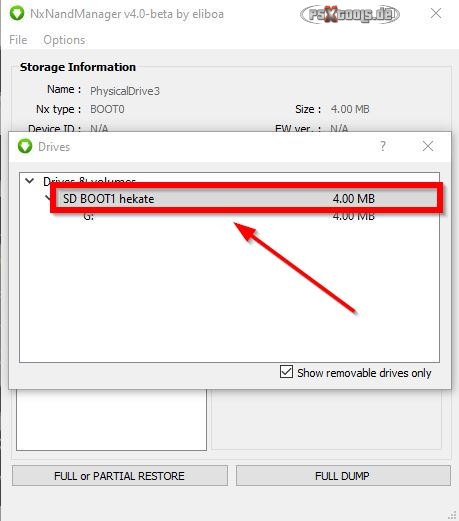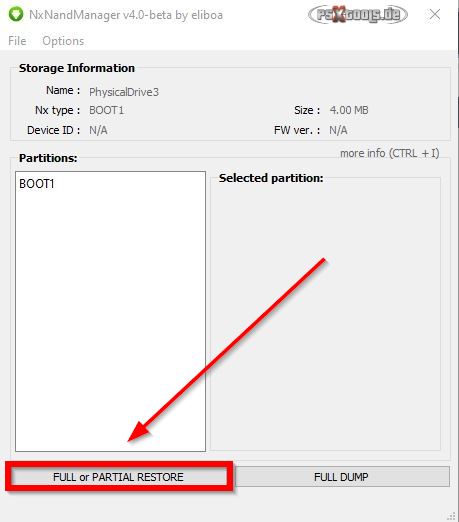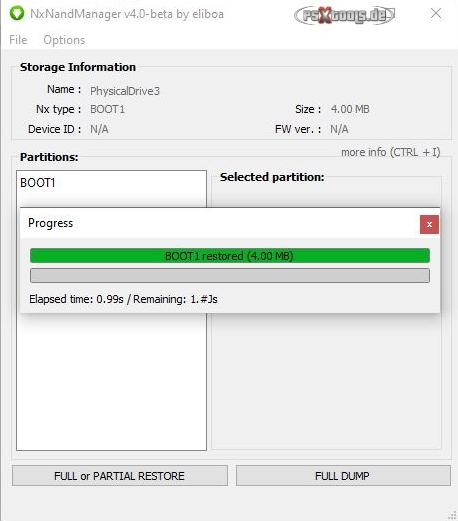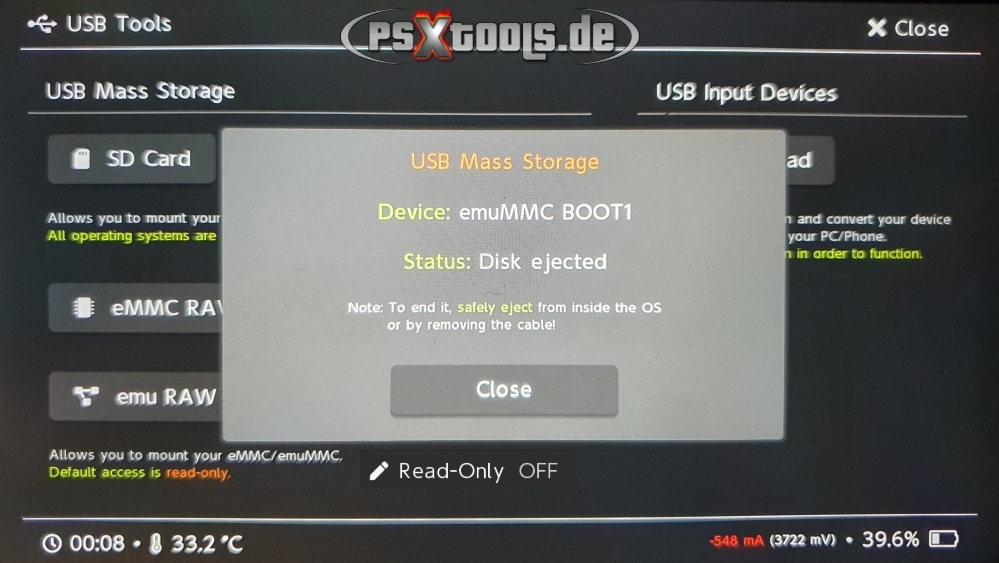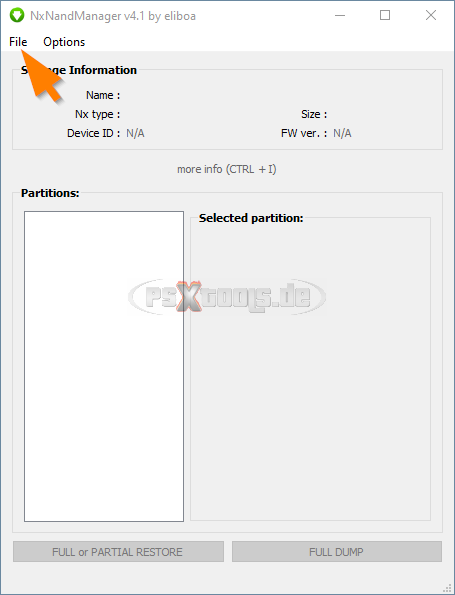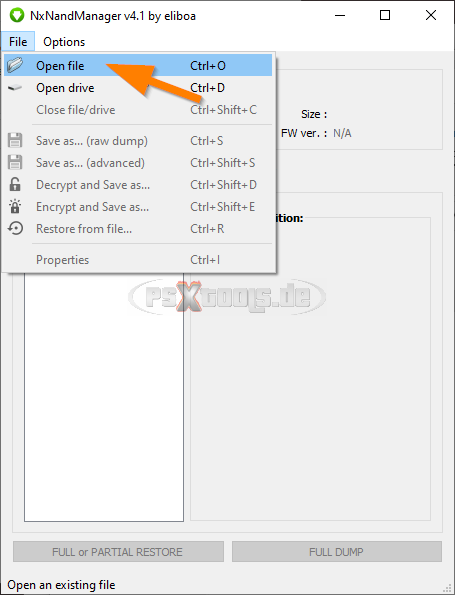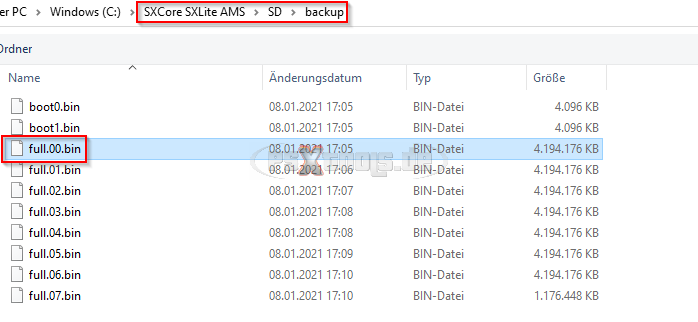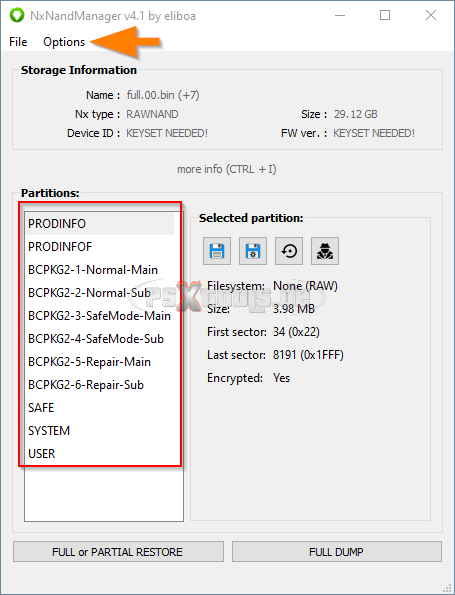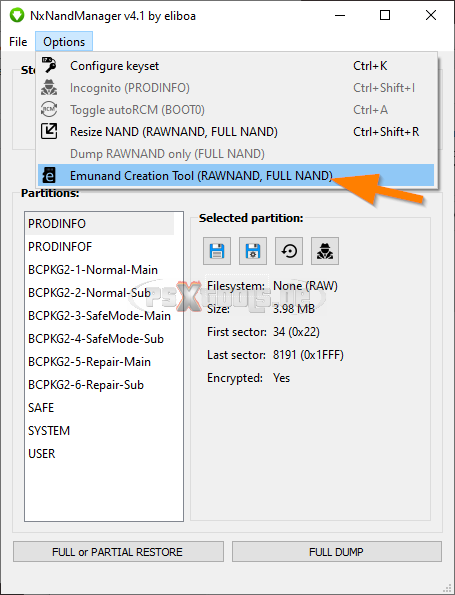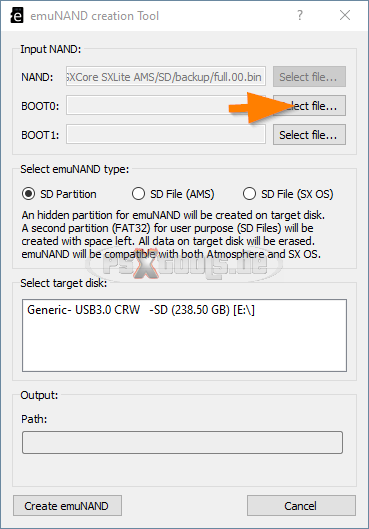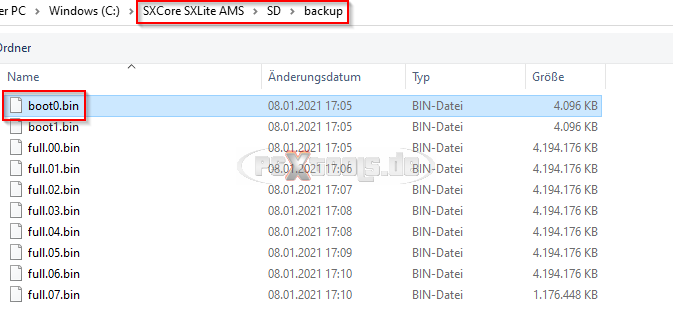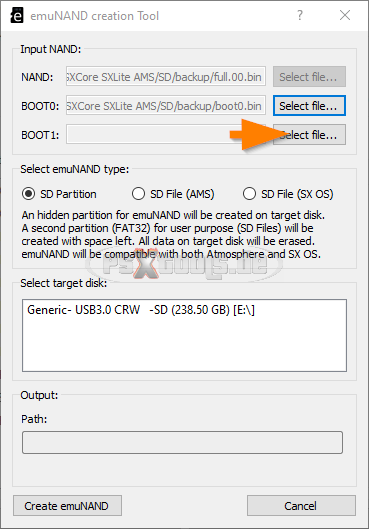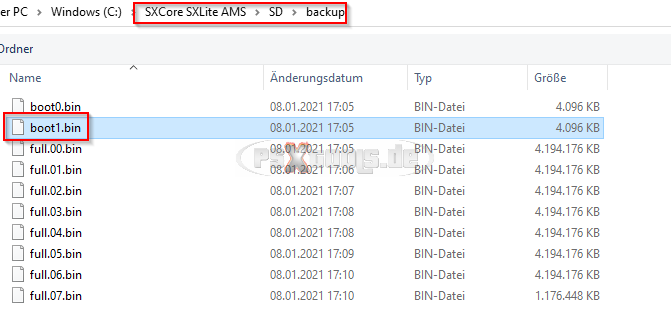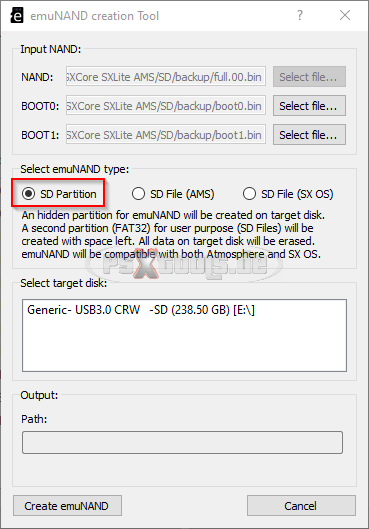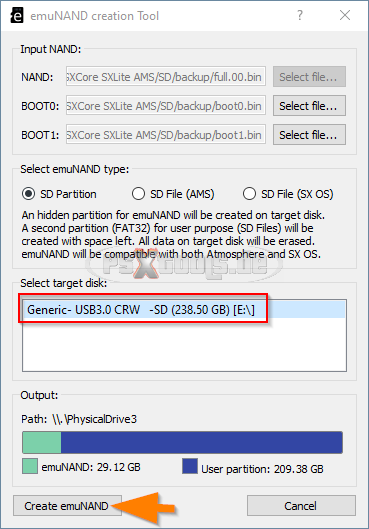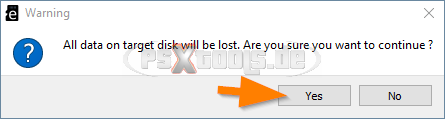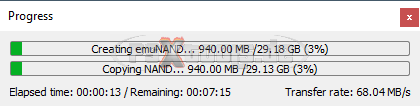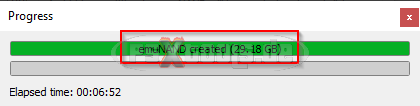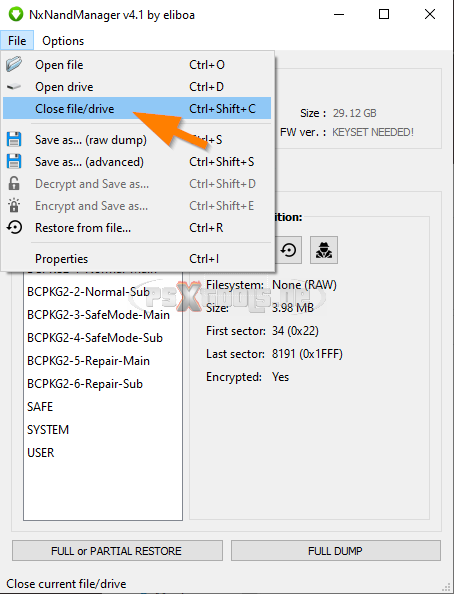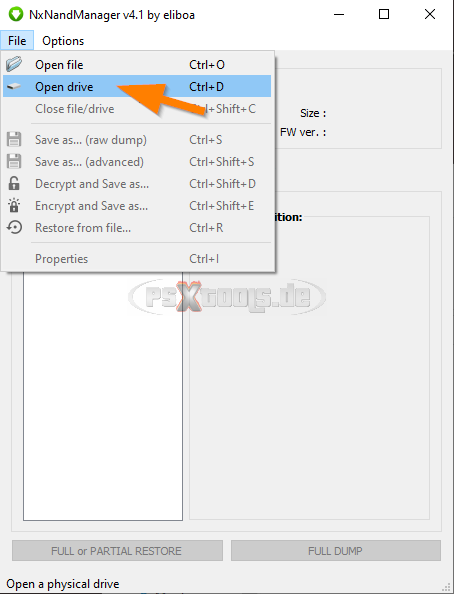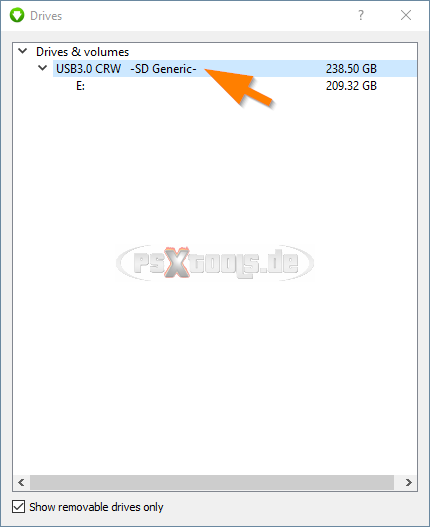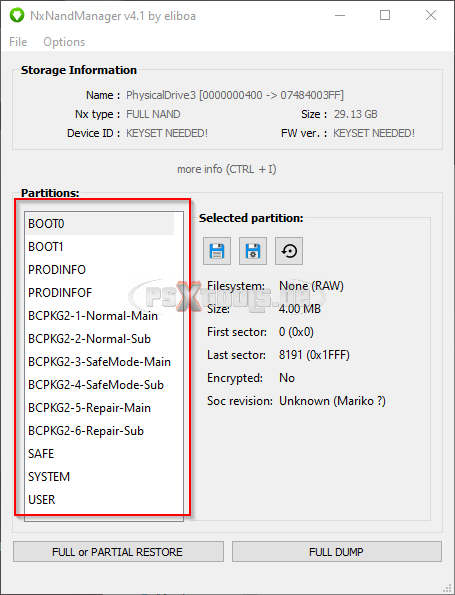Switch sysMMC / emuMMC Backup / Restore mit einem Windows-PC:
Du möchtest mit deinem PC den sysMMC / emuMMC der Switch Konsole sichern oder wiederherstellen?
Dass ist mit NxNandManager kein Problem ![]()
sysMMC: klick mich
emuMMC: klick mich
emuMMC mit Hekate: klick mich
emuMMC als hidden Partition über PC erstellen: klick mich
Support gibt es hier -> [Support] Switch sysMMC / emuMMC Backup / Restore mit NxNandManager